Художественная обработка фотографии от Натальи Законовой » PhotoCasa
Всем привет! Немного расскажу о том, как я обрабатываю детские фотографии, сделанные на пленэре.При съемке на улице я всегда стараюсь снимать в тени: во‑первых, нет жестких теней на лице, во‑вторых, ребенок не щурится. Желательно найти такое место, где на заднем плане будет немного подсвечивать солнышко. Это, конечно, в идеале. Если погодные условия не позволяют, то это всегда
можно подрисовать в Photoshop.
Открываю фотографию (фото 1). Детские фото не требуют глубокой ретуши кожи, поэтому убираем только основные недочеты света и тени на личике. В данном случае это небольшие тени под глазками, их убираю штампом, непрозрачность и нажим примерно 40 %. Мелкие недочеты убираю восстанавливающей кистью. Немного высветляю носогубную часть, примерно на 30 %, чтобы не оставить лицо без эмоций. Далее осветляю радужку глаз, но не очень сильно. Штампом убираю серьги, так как при подготовке забыли их снять, а к данному образу они совсем не подходят.

С лицом все.
На ногах синяки не убираю, они «в тему».
Иду в плагин Nik Color Efex Pro 4 (фото 2) и делаю сразу несколько действий: детализация, небольшая виньетка с высветлением центра и небольшая тонировка в пункте Photo Styler. Применяю эти действия, все проделанное открывается на новом слое. Если что-то не нравится, можно немного стереть ластиком, но меня все устраивает, и я объединяю слои.
Далее открываю пустой слой (фото 3), режим наложения Линейный свет. Беру кисть в желтых тонах, нажим примерно 30 %, и рисую ей по заднему плану. Получается красивый свет. Объединяю слои.
Далее архивной кистью в режиме Осветление с нажимом 9 % осветляю личико. Потом беру инструмент Осветлитель и в режиме Подсветка (Света) и прохожусь по всей фигурке девочки и по пню, это придает контрастности главным героям. Затем беру инструмент Затемнитель, нажим 5 %, режим
Тени, и также прохожусь по девочке. Получился красивый объем.
Далее беру гранджевую текстуру (фото 4) и накладываю ее в режиме Мягкий свет (фото 5).
 Ластиком убираю немного текстуры с лица и с травы под ногами. Добавляю текстуру бумаги по углам фотографии.
Ластиком убираю немного текстуры с лица и с травы под ногами. Добавляю текстуру бумаги по углам фотографии.С помощью Кривых делаю «молочные» тени (фото 6), с помощью Уровней немного их высветляю и довожу до нужной кондиции (фото 7).
В конце еще немного осветляю лицо Архивной кистью в режиме Осветлить и немного тонирую тени с помощью кривых (фото 8).
Вот и все. Буду очень рада, если мой небольшой урок окажется полезен для вас!
Текст и фото: Наталья Законова
Что такое ретушь и цветокоррекция фото » PhotoCasa
Мы делаем фотографии каждый день, особенно селфи или портретные снимки на основную камеру. Некоторые фотографии сразу получаются идеальными, а некоторые так и просят доработки. Например, ярко выраженные проблемные участки кожи в обычной жизни могут быть практически незаметны, а на фото бросаются в глаза. Также в большинстве случаев фотографии получаются блеклые, и уже не кажутся такими крутыми, как задумывались. В этой статье мы расскажем, как улучшить фотографию с помощью ретуши и цветокоррекции. Для этого будем использовать программу Movavi фоторедактор.
Для этого будем использовать программу Movavi фоторедактор.Как сделать ретушь фото
Ретушь – корректировка лица на фотографии. Она позволяет исправить проблемные участки кожи и довести фотографию до идеала. Чтобы использовать ретушь на своей фотографии, скачайте и установите Movavi фоторедактор. Добавьте фото в программу, нажав кнопку “Открыть файл”, или просто перетащив изображение в окно редактора.
Перейдите во вкладку “Ретушь”. Справа от фотографии расположены инструменты для ретуши фото. Среди них: работа с кожей, глазами, ртом, инструменты для изменения цвета волос или формы лица.
Наиболее часто используемые инструменты – “Выравнивание кожи”, “Устранение недостатков” и “Устранение блеска”. Они позволяют скрыть все проблемные участки на лице, такие как прыщи, родинки или морщины, а также убрать блеск кожи. Принцип работы у всех инструментов похож.
1. Выберите инструмент справа в меню, например, устранение недостатков;
2. Укажите толщину кисти, используя ползунок;
3.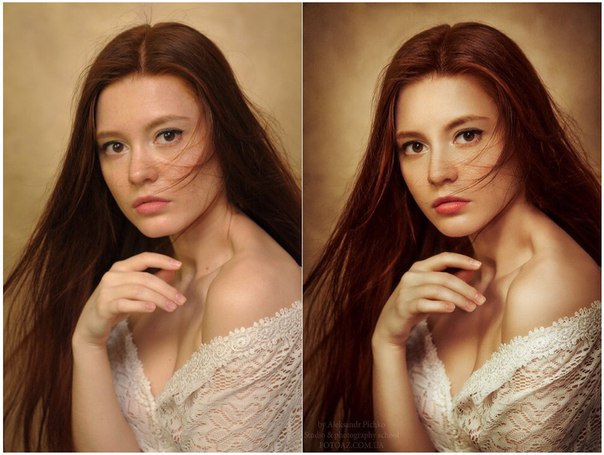 Проведите указателем мыши по проблемному участку, либо просто кликните по нему. Результат будет виден сразу. Подробнее о том, как сделать ретушь фото https://www.movavi.ru/support/how-to/photo-retouching.html.
Проведите указателем мыши по проблемному участку, либо просто кликните по нему. Результат будет виден сразу. Подробнее о том, как сделать ретушь фото https://www.movavi.ru/support/how-to/photo-retouching.html.
Как сделать цветокоррекцию
Чтобы сделать изображение более привлекательным, можно повысить яркость, контраст и насыщенность. Для этого выберите в фоторедакторе Movavi инструмент “Улучшение фото”. Справа появится множество настроек, экспериментируя с которыми вы добьетесь отличного результата. Просто передвигайте ползунки и смотрите на получающийся результат. Чтобы вернуть настройку в начальное положение дважды кликните по ползунку или нажмите кнопку “Сброс”. Если вы не уверены в своих силах, доверьте работу программе, нажав “Автоулучшение”.
Итоги
Фотографии не всегда получаются идеальными. Иногда они требуют доработки. В статье мы рассказали, как сделать портрет лучше с помощью инструментов “Ретушь” и “Улучшение фото” в фоторедакторе Movavi. Скачайте бесплатную пробную версию программы, чтобы улучшить свои фото https://www. movavi.ru/photo-editor/
movavi.ru/photo-editor/
Художественная ретушь фотографии. • Photooliya.com
Итак , давайте разберёмся, что же такое художественная ретушь фотографии…Недавно на своей странице в ВК я провела опрос на эту тему специально сделав его открытым, что бы была возможность посмотреть, как на него ответят люди, не имеющие отношения к фотографическому миру и профессионалы: те, кто является фотографом и возможно даже даёт уроки по обработке. Так же я сделала репост в свою новую группу, что бы увидеть как можно больше комментариев на эту тему. Результат был немного неожиданным…более того, абсолютно не предсказуемым!
Цель опроса была не обсудить КАЧЕСТВО конкретной работы, но понять видят ли и понимают ли люди,что на фотографии всё таки была произведена ретушь!!! Опрос показал, что к сожалению даже не все фотографы (правда единицы) смогли увидеть, что над картинкой всё таки работал фотограф-ретушёр!!! Там был ещё вопрос: видна ли работа колориста( но это отдельная тема). Некоторые ответили,что не понимают разницу в работе: обычная фотография и фотография с ретушью…ну это наверное тоже объяснимо…
ЧТО ЖЕ ТАКОЕ РЕТУШЬ? Ретушь (франц. retouche, от retoucher — подрисовывать, подправлять) – это художественная обработка изображения с целью его улучшения, стилизации, исправления дефектов. Вот так всё просто! Это не «голая» фотография (на профессиональном языке фотографа-«исходник»), а фото над которым произведена дополнительная работа в различных редакторах (Lightroom, Photoshop ,Capture One Pro)
retouche, от retoucher — подрисовывать, подправлять) – это художественная обработка изображения с целью его улучшения, стилизации, исправления дефектов. Вот так всё просто! Это не «голая» фотография (на профессиональном языке фотографа-«исходник»), а фото над которым произведена дополнительная работа в различных редакторах (Lightroom, Photoshop ,Capture One Pro)
Более того, существует совершенно отдельная профессия -ретушёр! Да,да…именно…Это значит,что сам фотограф,не всегда обрабатывает свои фотографии,но отдаёт их в руки, того самого человека, который обладает такими навыками…И внимание!!!Не бесплатно! это стоит дополнительных средств!Поэтому в своем опросе я не спроста задала именно такой вопрос: в чём разница фотографа и фотографа-ретушёра? как раз таки в этом: фотограф- человек, снимающий, делающий сам кадр, а ретушер, может довести картинку почти до идеала, при условии, что он мастер своего дела!
Вот пример моих работ не только как фотографа,но и как ретушёра ДО / ПОСЛЕ
Это может быть детальная ретушь портрета Так же работа с фоном, коррекция цвета
Или же это добавление деталей, бликов и художественных акцентов на фотографии
А часто ли вы размышляете о работе фотографа-ретушёра, как о профессии во-первых, достаточно трудоёмкой и трудозатратной; во-вторых, как о профессии сугубо художественной направленности? Вряд ли…(отвечу я за вас) ? Обычно в понимании многих людей (думаю даже большинства) это профессия под кодовым названием «щёлк, щёлк»…а что ещё нужно? пришёл, отщелкал часик и потом отдал фотографии, всё очень леГко! Возможно такое мнение появилось не спроста, так как многие, к сожалению, сталкивались именно с таким подходом работы фотографа. Чему я очень сожалею, прямо скажу, печалька….?
Чему я очень сожалею, прямо скажу, печалька….?
Не буду говорить за всех, но большинство моих коллег, всё таки люди очень ответственные, любящее своё дело и тратящих на обработку не малое количество времени. Почему пишу именно про обработку, ретушь фотографии? Все просто: потому что это реально не видимая работа, это так сказать бОльшая часть айсберга, которую невозможно оценить в полной мере… Да, конечно сейчас уже люди намного больше понимают в качестве фотографии, и ретушь конечно заметят, особенно когда получают фотографии в обычной цветокоррекции и несколько, в той самой художественной ретуши…. Но сколько усилий, времени сидения за компьютером провёл фотограф-ретушёр оценить всё таки вряд ли смогут…От того и вопросы из серии : «А почему так дорого?» Да вот поэтому!!! Час который провел с вами фотограф, бегая, прыгая веселя вашего не улыбающегося, (возможно даже не очень довольного мужа) поправляя вам причёску и помогающего вам совладать с непоседами детками, это только ЧАС работы , который вы смогли созерцать…НО!! !это не всё…далеко не всё!
Дальше нужно перекинуть гигабайты фотографий на компьютер, отобрать из этого множества лучшие, сесть за обработку, а потом загрузить всю работу в интернет ,что бы передать через файлообменник (как вариант). А это, поверьте, ну ооочень не просто, так время на это уходит не мало!!! Поэтому цена за часовую съёмку понятие очень расплывчатое, так как час всё таки не буквальный. Это лишь ограничение по времени на саму съёмку, так как за два часа фотограф сделает уже на 100-200 фотографий больше, соответственно добавив себе на именно такое количество дополнительной работы (той невидимой, что он проводит за компьютером.)?
А это, поверьте, ну ооочень не просто, так время на это уходит не мало!!! Поэтому цена за часовую съёмку понятие очень расплывчатое, так как час всё таки не буквальный. Это лишь ограничение по времени на саму съёмку, так как за два часа фотограф сделает уже на 100-200 фотографий больше, соответственно добавив себе на именно такое количество дополнительной работы (той невидимой, что он проводит за компьютером.)?
Если читая этот пост, вы думаете:» чего жалуется человек, вон сколько людей по-настоящему тяжело работающих…», да конечно! так и есть, и я вовсе не имею даже намека, на мысль «ну пожалейте меня»… Я счастливый человек, невероятно влюблённый в свою профессию.
Цель статьи, объяснить благоразумному читателю, во-первых: что такая профессия, как ретушёр существует! и во-вторых : что не может такая работа стоить дёшево, понимаете, ну не может!!! Небольшая цена за фотосессию, в которой заявлена художественная ретушь фотографии говорит о том, что либо фотограф совсем не ценит своё время, либо он только начинает развиваться и возможно, хотел бы наработать портфолио…Всё!!! Других вариантов не знаю.
Если есть свои мысли и соображения по этому поводу делитесь, буду рада обсудить с вами…Уверена,что среди моих читателей, обязательно найдутся люди, понимающие эту тему на 100%.( по крайне мере мои коллеги не дадут соврать, многие из них подпишутся под каждым словом ??)
Художественная ретушь фотографий в фотошопе. Уроки фотошопа. Обработка и ретушь фотографий в Фотошопе. Базовые методы работы
Что такое художественная обработка фотографий
Очень многие полагают, что фотокамера обладает волшебными свойствами и фотографу достаточно просто нажимать волшебную кнопочку «шедевр» и все.) Хочу вас в этом разочаровать. Сам процесс фотосъемки это только половина работы фотографа. Постобработка занимает значительную долю в процессе работы и превращает отснятый материал в законченный вид, который и составляет результат фотосессии.
Всю съемку я произвожу в формате raw. Это «сырой» формат, требующий последующей проявки и конвертации в привычный вам формат jpg. Его еще можно сравнить с негативом фотопленки.
Итак, первым делом отснятый материал (а это от 200-300-500 кадров в зависимости от съемки) просматривается мной еще на самой камере, с целью удалить очевидный брак — смаз, расфокус, неудачная эмоция и прочее. Затем сырой материал загоняется в графический редактор Lightroom. Тут и начинается все самое интересное. Отбор и первичная обработка тех самых 30-40-50 кадров, которые вы получите в зависимости от того пакета услуг, который вы выбрали. Дальнейшую ретушь я провожу в Photoshop.
Перечислю, что подразумеваю под фотообработкой я:
— цветокоррекция (улучшение тона, яркости, контраста фотографии)
— кадрирование (нахождение наиболее верного композиционного решения)
— ретушь кожи (думаю в комментарии не нуждается, улучшение внешнего вида, работа над дефектами кожи; спешу заметить, что пластические операции я не делаю и парикмахером не работаю:)
— авторская обработка (а здесь уже имеется ввиду художественное видение фотографа, «фирменные» цвета автора, та изюминка, которая отличает одного фотохудожника от другого, достаточно посмотреть портфолио)
— подготовка к печати (добавление резкости, задание нужных параметров под печать).
Все лучшие фотографии, которые вы получаете проходят эти этапы — это очень кропотливая работа, но любимая мной. Отбор и ретушь фотографий я делаю на свое усмотрение, и поэтому, выбирая меня в качестве вашего фотографа, прошу довериться мне в этой части.
Исходный фотоматериал я не отдаю. При желании все остальные фотографии без брака в цветокоррекции можно заказать дополнительной опцией — продаются отдельно.
Почему многие не умеют обрабатывать фотографии или обрабатывают неправильно, тратя много времени?
Проблема кроется в подходе, который опосредованно поддерживается достаточно вредными ресурсами вроде фотомонстра или лайтрум ру.
Десятки сайтов рассказывают, как нужно обрабатывать и какой слайдер нужно сдвинуть.
Но кто-нибудь говорит, когда нужно обрабатывать и как обрабатывать?
Или зачем обрабатывать? Где остановиться в обработке?
Они не рассказывают про это.
Все обучение обработке снимков сводится к рассказу об установке пресета или про то, как двигал слайдеры лайтрума некий фотограф, обрабатывая свой снимок.
Но зачем он их двигал и почему, вы не узнаете.
Статья не содержит готовых рецептов или пресетов. Но она содержит основополагающие моменты, которые помогут вам понять, что нужно обрабатывать, когда нужно и чем обрабатывать.
Как научится художественно обрабатывать
Если абстрагироваться от фотографии как цельного объекта и разложить ее на составляющие, то окажется, что в основе любого снимка лежит две составляющие:
- Составляющая тона
- Составляющая цвета
Основная задача обработки сводится к пониманию проблем тона, проблем цвета и осознанию того, что вы хотите видеть в итоге.
Опытные ретушеры или фотографы сперва обрабатывают тоновую составляющую, затем цветную. Это снижает риск появления дефектов обработки, силу их проявления и позволяет сохранить цвет более чистым.
Нельзя утверждать, что нужно обрабатывать только в этой последовательности. Исключения есть всегда. Но лучше придерживаться этого порядка действий при обработке.
С чего начинать обработку фотографий
Рассматривайте отобранную фотографию до тех пор, пока не поймете, что вы хотите из нее сделать.
Не нужно бросаться двигать слайдеры или искать очередную подборку тысяча и одного пресета для начинающих.
Основной момент любой обработки это художественный замысел, который воплощается самой обработкой.
Не придумывается?
Оставьте этот снимок и рассмотрите другой.
В процессе своего обучения я заметил, что не могу понять, как обрабатывать простые проходные снимки.
После того, как я осознал, что они неинтересны мне самому, я перестал тратить на них свое время, исключив обработку.
Отсеивайте неинтересные снимки. Это второе, чему вы должны научиться.
Не тратьте время на обработку заведомо скучных снимков. Лучше снимите тот, который будет интересным, и который будет смотреться после обработки и ретуши.
Суть обработки заключается в подчеркивании положительных сторон кадра при сокрытии отрицательных, и удалении всего ненужного.
Основы обработки тона
Вы определились, что каким вы видите снимок после обработки?
Если да, то считайте, что большую часть работы вы уже сделали. Осталось понять, как достичь задуманного результата.
Что вам не нравится в тоновой части фотографии?
Она темная или излишне светлая? Она слишком контрастна или наоборот тусклая?
Какие-то участки более светлые и оттягивают внимание от главных объектов кадра?
Так исправьте это.
В любой программе для обработки фотографий, вроде Фотошопа, Лайтрума, Гимпа или Capture One, есть инструменты тоновой коррекции.
Это инструменты или корректирующие слои:
- Кривые (Curves)
- Уровни (Levels)
- Экспозиция (Exposure)
- Яркость/ контрастность (Brightness/Contrast)
Наиболее гибким и сильным инструментом считаются Кривые (Curves). Именно их работу нужно изучить в первую очередь, поскольку кривой можно заменить все оставшиеся инструменты тоновой коррекции.
Именно их работу нужно изучить в первую очередь, поскольку кривой можно заменить все оставшиеся инструменты тоновой коррекции.
В лайтруме или Adobe Camera Raw для правки тона используют вкладку Basic (Базовая) и вкладку Tone Curve (Тоновая кривая).
Как изучить их?
На Ютубе есть десятки часов видео и сотни роликов по каждому инструменту тоновой коррекции или коррекции цвета для фотошопа, лайтрума и иже с ними.
Познакомьтесь с принципами работы каждого инструмента.
Не ищите готовые рецепты.
Просто изучите и поймите, как работают инструменты тоновой коррекции.
Основы обработки цвета
Реализации вашей задумки мешает излишне зеленая трава? Или на лицо модели попал синий рефлекс от одежды?
Инструменты коррекции цвета и цветовой насыщенности помогут вам.
Основные инструменты правки цвета с которыми вы будете встречаться чаще всего:
- Vibrance
- Hue/Saturation
- Color Balance
- Chanel Mixer
В лайтруме или Adobe Camera Raw для правки цвета используют вкладки HSL вместе с вкладками Saturation (Насыщенность) и Luminance (Светимость).
Цветовая теория
Для того чтобы понять, как работает цвет и как гармонизируются цвета, посмотрите это видео по теории цвета.
На мой взгляд, это один из лучших роликов по этой теме в русскоязычном сегменте Ютуба.
Работа с гармонизацией цвета немыслима без понимания круга Иттена. Многие считают, что он не работает или работает не так, как им хотелось бы.
В любом варианте это лучше, чем нечего.
Используя инструменты фотошопа или лайтрума, фотограф просто подгоняет цветовую составляющую снимка под свой художественный замысел.
Авторская обработка
Многие начинающие пытаются воспроизвести обработку известных фотографов, рыская в поисках пресетов этих фотографов.
Если вы изучите инструменты тоновой коррекции и коррекции цвета, то вам не потребуются пресеты.
Вы будете видеть и понимать, что сделано при авторской обработке, как сделано и чем это можно повторить.
Не ищите пресеты.
Лучше изучите фотошоп или лайтрум
В конечном итоге, вы потратите время на что-то более стоящее, чем на поиски пресета на один раз.
Будут ли разоблачения и срыв покрова с тайны?
Несомненно.
Пока же, коль вы столько глубоко залезли по этой статье, рекомендую ознакомится с популярными ошибками обработки и съемки . Статья продолжает тему обработки.
Рада приветствовать Вас на этой странице!
Этот урок посвящен художественной обработке женского портрета.
Урок ориентирован на человека мало-мальски владеющего инструментами и понятиями Adobe Photoshop. Это обучающий урок, он знакомит с основами художественной обработки:
1) Работа с цветом
2) Работа с кожей
3) Работа со светом
Более сложные уроки именно о серьезной ретуши я планирую писать в дальнейшем.
Наш оригинал:
Наш результат:
Детали:
Итак, начнем.
Я фотографирую в raw-формате и для конвертации моих снимков использую Adobe Photoshop Lightroom . Процесс конвертации для показа в данном уроке я пропустила, но считаю важным сказать, что при конвертации был немножко изменен Баланс Белого (далее ББ): я сделала его теплее, так как снимок осенний, нашему глазу не просто привычно видеть теплее, но и в силу времени года, окружающей обстановки хочется видеть теплые тона. Было добавлено немного заполняющего света и понижена (слегка) контрастность. Снимаю я тоже с пониженной контрастностью — это дает мне больше возможностей при обработке.
Было добавлено немного заполняющего света и понижена (слегка) контрастность. Снимаю я тоже с пониженной контрастностью — это дает мне больше возможностей при обработке.
Загружаем нашу фотографию в Adobe Photoshop.
Предупреждаю сразу — я пользуюсь английской версией программы, русский перевод терминов может отличаться от того каков он в действительности.
К слову, в большинстве своем я не использую сложных слов и терминов на протяжении всего урока. Это весьма доступный мастер класс по художественной ретуши. Уверена, у вас все получится. 😉
(Фотографии кликабельны для более детального просмотра!)
1 этап. Работа с цветом.
Создаем дубликат слоя. Для оптимизации своей работы я пользуюсь горячими клавишами — Ctrl+J:
Теперь заходим в всплывающую строку и выбираем режим наложения Soft light (Мягкий свет). Всплывающая строка расположена под строкой LAYERS (СЛОИ), и в обычном состоянии ее режим наложения — Normal.
Наше изображение стало заметно контрастнее, цвета заиграли, появилась игра света и тени.
2 этап. Работа с кожей. Ретушь.
Теперь приступим к ретуши лица, а именно к устранению недостатков на коже (покраснений, микроморщинок, пятен).
Для этого выбираем инструмент Clone stamp (клон штамп) на левой панели (выглядит как штамп или печать) и для ретуши ставим примерно такие параметры:
-opacity (непрозрачность)- 20-25%;
-размер кисти зависит от размера убираемых элементов;
— hardness (нажатие) сводим к нулю, иначе будет заметна граница нашего штампа.
Для тех кто не знаком с этим инструментом опишу способ действия:
1) Зажимая клавишу ALT рядом с той областью, что хотите убрать, левой кнопкой мыши нажмите на эту область — вы скопировали данный участок кожи;
2) Теперь просто переведите курсор на то место, что хотите замаскировать и нажмите левой кнопки мыши. Ура, микро объект с кожи удален. 😉
Важно! Внимательно подбирайте область копирования для замены штампом — следите за цветом и светом, иначе вся ваша «работа» будет заметна, лицо покроется незначительными светлыми-темными пятнышками. Допустим у вас прыщик на границе перехода света и расположен он в темной части. Вы копируете часть кожи рядом, но с более светлого участка и, как итог, ваша работа слишком заметна и неправильна. Надо переделывать. (горячие клавиши ctrl+Z откатит работу штампа на один шаг назад).
Допустим у вас прыщик на границе перехода света и расположен он в темной части. Вы копируете часть кожи рядом, но с более светлого участка и, как итог, ваша работа слишком заметна и неправильна. Надо переделывать. (горячие клавиши ctrl+Z откатит работу штампа на один шаг назад).
Пример ошибки:
Правильный пример:
ДО работы клон штампом:
После работы клон штампом:
Теперь продолжим нашу работу с ретушью лица. Создаем новый слой. Воспользуемся инструментом Brush Tool (Кисть), он расположен над Клон штампом. Примерные параметры кисти для обработки портрета:
— размер зависит от размера портрета, но примерно со зрачок;
— opacity (непрозрачность), не более 30%! оптимально 20-25%;
— hardness (нажатие) сводим к нулю, иначе так же как и в работе со штампом будет заметна граница.
Мягко проходим кистью по области лица. Для этого зажимая ALT и кликая левой кнопкой мыши мы выбираем нужный нам цвет.
Важно! Подбирать цвет необходимо, отталкиваясь от освещенности лица, необходимо цвет постоянно менять, чтобы не было ошибки схожей с работой клон штампом!
Кроме того, важно не переусердствовать: ни в коем случае не убирайте тени под глазами, носом и бровями полностью , иначе потеряется объем, лицо станет пластмассовым, потеряет текстуру. Наш глаз и мозг очень умны, и порою, разглядывая глянцевые изделия, мы осознаем что изображения нас не цепляют, они не настоящие.
Наш глаз и мозг очень умны, и порою, разглядывая глянцевые изделия, мы осознаем что изображения нас не цепляют, они не настоящие.
Скорее всего в процессе работы кистью вы так или иначе заехали на область глаз, губ, ноздрей и волос (это немудрено, ведь у нас нажатие — 0%, а значит граница очень расплывчатая). Для того, чтобы избавиться от лишнего мы создаем маску. Значок маски у нас находится в ПНУ (правый нижний угол).
Нажимаем на него. На строке с нашим слоем появился белый прямоугольник. Нажимаем на него. Теперь мы находимся в нашей маске (визуально пока ничего не менялось!)
Выбираем парметры кисти, которой мы будем стирать лишнее:
— размер чуть меньше зрачка;
— нажатие (возможно в русском варианте твердость), повышаем до 60-80%;
— цвет кисти — черный.
Проходимся кистью по всему глазику, обязательно протираем уголок, брови, ноздри, уголки губ.
Результат после использования маски:
Теперь поработаем с бровями. Прорисуем их контур. Для этого мы используем инструмент Кисть. Параметры примерно как в работе с лицом, за исключением о-о-очень малого размера кисти. аккуратно прорисовываем их, обводим.
Прорисуем их контур. Для этого мы используем инструмент Кисть. Параметры примерно как в работе с лицом, за исключением о-о-очень малого размера кисти. аккуратно прорисовываем их, обводим.
До прорисовки бровей:
После прорисовки бровей. (Я понизила непрозрачность всего слоя примерно до 65% т.к. применение кисти в этом случае было слишком явным, а мы такого эффекта не добиваемся). Брови — «оправа», ведь — глаза зеркало души, им нужно уделять не меньшее значение при обработке.
На данном этапе я сливаю все слои используя горячие клавиши (ctrl+shift+E). И создаю новый слой. Для этого я нажимаю вот на такой значок расположенный в ПНУ:
Теперь немножко размоем и окончательно сравняем кожу. Заходим в Filters-Blur-Gaussian Blu r (Размытие по Гауссу).
Нам не нужно пластмассовое лицо, поэтому я редко ставлю значение больше 5-7-ми. Нажимаем ОК. Весь снимок равномерно размыт.
Для того, чтобы вернуть резкость глазам, губам, волосам мы создаем маску на этом слое. О том как создать маску я уже писала выше. На всякий случай копирую сюда:
О том как создать маску я уже писала выше. На всякий случай копирую сюда:
Значок маски у нас находится в ПНУ:
Нажимаем на него. На строке с нашим слоем появился белый прямоугольник. Нажимаем и на него. Теперь мы находимся в нашей маске (визуально пока ничего не менялось!)
Выбираем параметры кисти, которой мы будем стирать лишнее:
— размер чуть больше зрачка;
— нажатие (возможно в русском варианте твердость) сводим к 0%;
— opacity (непрозрачность) повышаем до 100%;
— цвет кисти — черный.
И прокрашиваем, тщательно проводим по глазам, бровям, волосам, ноздрям, губам.
Для того, чтобы убедиться, «а всему ли из необходимого мы вернули в резкость?», нажмите на значок маски на слое (белый прямоугольник, на котором появились черные пометки в виде наших затираний) удерживая ALT. У нас отображается нечто похожее на:
Значит, мы все учли. Возвращаемся обратно точно также — нажав на прямоугольник, удерживая ALT. Теперь можно слить наши слои.
Следующая часть — глаза . Главная деталь портрета. Необходимо подчеркнуть их естественную красоту. Начала я с инструмента в левой панели — Dodge Tool. Размер я ставлю со зрачок, параметры предоставлены на картинке. Выделяю я этим инструментом только зрачок, и то в пару нажатий.
Следующим шагом стало использование кисти белого цвета, для закраски белка глаза. Ставим низкую непрозрачность и маленький размер кисти.
В процессе у нас закрасились радужка и зрачок — мы делаем на слое маску и с помощью непрозрачной, твердой кисти черного цвета подтираем лишнее — не только зрачок, но и нижнее и верхнее веко.
До первичной работы с глазом.
После первичной обработки глаз. Непрозрачность слоя — поставила 45%, иначе «на лицо» интенсивность и ненатуральность.
Дублируем слой (ctrl+J) .
Займемся вторичной проработкой глаз . Для этого используем инструмент Burn Tool , очень маленького размера и прорисуем зрачок. (притемним). Затем притемним область вдоль ресниц для придания выразительности глазам. С помощью кисти небольшого размера и непрозрачности, сделаем голубую подводку интенсивнее.
(притемним). Затем притемним область вдоль ресниц для придания выразительности глазам. С помощью кисти небольшого размера и непрозрачности, сделаем голубую подводку интенсивнее.
До вторичной обработки глаз:
После вторичной проработки глаз (затемнение зрачка, линии вдоль ресниц):
Затем добавляем резкости глазам. Я использую инструмент Sharpen Tool . На рисунке ниже изображены параметры его использования. Два-три раза прохожусь им по области глаз.
У нас немного красноваты уголки глаз, поэтому мы создаем новый слой (иконка в ПНУ) и проходим по уголкам глаз кистью маленького размера, небольшой непрозрачностью буквально 1-2 раза.
Переводим наш слой в режим наложения (Color)
3 этап. Работа со светом. Добавление объема.
Начинаем с работы в Selective colors (Выборочные цвета). Для этого нажимаем на значок в ПНУ и во всплывшей строке выбираем Selective colors.
Обычно я этим занимаюсь еще в первом этапе «работа с цветом» (это и есть работа с цветом), только в ходе создания урока я немного передвинула последовательность.
Итак, первое окошко — управление красным цветом. Я понижаю его интенсивность в черном. И перехожу к управлению желтым цветом (это выбирается во всплывающем окне). Там я тоже убавляю желтый в черном, в желтом, добавляю Мадженты (красного) и убавляю Циан (картинка становится еще краснее!). Таким образом, наш ББ стал совсем теплым, от нас ушла точка черного. Да и лицо наше тоже покраснело. с краснотой лица мы боремся уже хорошо известным нам способом — маской! Выбираем большой радиус кисти, непрозрачность процентов этак 70-80 и подтираем с лица, одежды, волос.
Работу с цветом мы продолжим в Color Balance . Мы покрутим цвета во всех диапазонах снимка — светлых, темных и средних тонах. Для этого нажимаем на значок в ПНУ и во всплывшей строке выбираем Color Balance.
В средних тонах мы практически ничего не крутим.
А вот в светлых тонах мы доводим все до логического завершения — добавляем солнышка, подкрутив в желтый наш бегунок и окончательно избавляемся от красноты уводя все в Циан.
До изменения баланса цвета:
И после изменения баланса цвета:
Наконец-то переходим к моему любимому! Работа со светом.Начинаем колдовать 😉
Работу со светом мы продолжим в Curves (кривые). Для этого нажимаем на значок в ПНУ и во всплывшей строке выбираем Curves. Мне очень удобно работать с помощью кривых. на данном снимке все очень хорошо проэкпонированно, поэтому я чууууть-чуть тяну кривую вверх, добавляю света. (но прям слегка!). Самое интересное впереди.
РИСУЕМ объем! Для этого создаем новый слой:
Вооружаемся кистью, черного цвета, непрозрачностью 25-30%, большого диаметра и затемняем полностью фон. Затем отдельно проходимся кистью по углам — рисуем виньетку. Переключаем кисть на белый цвет и непрозрачностью 10-15% пару раз проходимся по лицу. Добавляем свет сверху. Добавляем тень. В общем применяем все свои художественные знания, ну или хотя бы представления. На экране у нас что-то такое:
Выбираем режим наложения Soft light.
И вуаля! Наш снимок заиграл совершенно по новому — появился и мягкий свет, и объем, и выразительность.
Сливаем наши слои (ctrl+shift+E):
А теперь добавим финальной резкости нашему снимку. Дублируем слой (ctrl+J). Заходим в Filter-Other-High Pass . Я практически никогда не ставлю значение выше единички, т.к. фотографии итак достаточно резкие, перешарп мне не нужен.
Затем в режиме наложения слоев выбираем Overlay .
ПОЗДРАВЛЯЮ! Мы только что с вами художественно обработали женский портрет, научились работать с цветом, кожей, светом и объемом! 😉
Вот примеры обработки тем же способом, теми же инструментами и режимами наложения слоев. Интенсивнее произведено рисование объема кистью в режиме наложения Soft Light и работа с цветом (Selective colours+Levels):
Собственное
видение, собственную картину, поэтому при обработке в данном ключе — все до единого работы будут индивидуальны, если не задумываться о конкретных параметрах кисти, а просто «творить», мы не сможем повторить сове же произведение.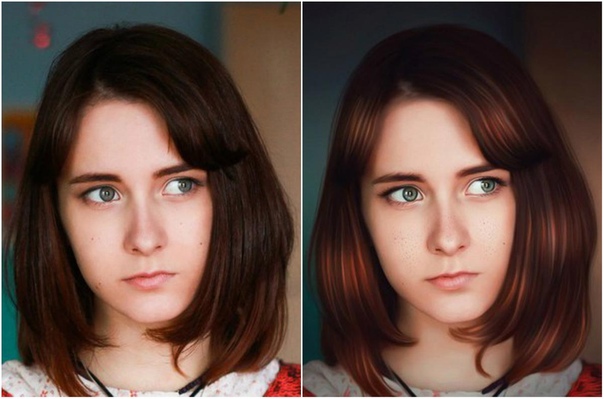 Ведь то как мы передадим свои эмоции и чувства напрямую зависит от нашего настроения и мироощущения.
Ведь то как мы передадим свои эмоции и чувства напрямую зависит от нашего настроения и мироощущения.
По большому счету фотошоп даёт нам большой инструментарий, который не используется и на 20% при обработке фотографии, даже с рисованием света. Поэтому если вам необходимо обработать больше одной фотографии то имеет смысл осваивать Lightroom. Он предназначен для обработки фотографий и может легко обработать большое количество фотографий в одном стиле по одному нажатию. А если потребуется доработка конкретных фотографий — их можно будет открыть в фотошопе отдельно и поправить.
Мы делаем фотографии каждый день, особенно селфи или портретные снимки на основную камеру. Некоторые фотографии сразу получаются идеальными, а некоторые так и просят доработки. Например, ярко выраженные проблемные участки кожи в обычной жизни могут быть практически незаметны, а на фото бросаются в глаза. Также в большинстве случаев фотографии получаются блеклые, и уже не кажутся такими крутыми, как задумывались. В этой статье мы расскажем, как улучшить фотографию с помощью ретуши и цветокоррекции. Для этого будем использовать программу Movavi фоторедактор.
В этой статье мы расскажем, как улучшить фотографию с помощью ретуши и цветокоррекции. Для этого будем использовать программу Movavi фоторедактор.
Салют всем, уважаемые подписчики и читатели журнала PhotoCASA! Меня зовут Павел, в этой статье хочу рассказать о принципе обработки «лампового» портрета в помещении без использования студийной техники. Прежде чем приступлю к описанию обработки, хотелось бы немного сказать о процессе получения исходника. Съемка проходила в помещении библиотеки, где практически во всех холлах не было необходимого для портрета количества естественного света, которому я отдаю предпочтение.
Данное фото было снято на камеру Nikon D610 с объективом Sigma 35 mm f/1.4 Art. Это была самая первая съемка после покупки моей первой зеркальной камеры. До этого снимал на беззеркалку Olympus OM-D E-M5. Для каталогизации и первоначальной цветокоррекции фотографий я использую Adobe
Lightroom, затем ретуширую и провожу более детальную коррекцию цвета в Photoshop. Открываю фотографию в Lightroom и приступаю.
Открываю фотографию в Lightroom и приступаю.
Добрый день, друзья! Меня зовут Валентина Цвирко, и я фотограф любитель из Беларуси. Несколько лет назад фотография вошла в мою жизнь и обогатила ее новыми красками! Поначалу я снимала пейзажи и городские виды, но около года назад попробовала себя в портретной фотографии, и эта съемка меня очень увлекла. Больше люблю снимать портреты крупным планом, показать внутренний мир человека, его душу. Учусь по урокам из Интернета и книгам по фотографии и очень стараюсь повышать свой уровень знаний. Большое спасибо журналу PhotoCASA за предоставленную возможность опубликовать эту статью и прошу не судить меня строго: я еще только учусь)…
Благодаря цифровой фотографии мы привозим из поездок сотни снимков, но часть из них безжалостно удаляется из-за их плохого качества. Они получаются размытыми, с заваленным горизонтом, или просто недостаточно эффектными. И обнаруживаем мы это обычно, лишь вернувшись домой.
Не спешите избавляться от, казалось бы, испорченных фото. Их ещё можно спасти в простой программе для обработки фото – такой, как Movavi Фоторедактор .
Их ещё можно спасти в простой программе для обработки фото – такой, как Movavi Фоторедактор .
Приветствую, дорогие читатели журнала PhotoCASA. В этой статье я покажу, как из исходника, который большинство переместило бы в корзину, сделать довольно интересную картинку. Открываю исходник в Camera Raw. Проделываю стандартные операции: экспозиция, калибровка, резкость (самый минимум).
Далее открываю фото в Photoshop. Ставлю точку черного и еще одним слоем кривых делаю фото светлее. Дальше копирую слой (Ctrl+J), выделяя на нем нужные области инструментом «Лассо» (L), и в несколько подходов делаю «заливку с учетом содержимого» (Shift+F5). В основном убирал участки с провалами в тенях.
Всем привет, меня зовут Влад Нелюбин. Я свадебный фотограф, и хочу рассказать о небольшой хитрости, которая помогает мне в работе.
Свадебных фотографов сейчас много, и надо уметь всегда оставаться в обойме. Поэтому я делаю своим клиентам небольшие подарки, которые мне обходятся недорого, а молодоженам дарят приятные воспоминания на всю жизнь. Это создание картины из свадебной или любой другой совместной фотографии.
Это создание картины из свадебной или любой другой совместной фотографии.
Всем привет! Меня зовут Дима Бегма, и сегодня я расскажу об обработке одной из моих фотографий.
Немного о самом фото. Для съемки были использованы камера Nikon D 610 и объектив Nikkor 50 mm f/1.8. Снимок был сделан в Днепропетровске в облачную погоду при сильном ветре. Поскольку снимали мы на пешеходном мостике, в кадр часто попадали случайные прохожие. В результате этого при обработке фотографии мне нужно будет произвести замену части снимка с людьми на аналогичную пустую область из другого снимка. Все фотографии
сделаны с одинаковыми настройками камеры.
Меня зовут Anton Montbrillant, и я хотел бы рассказать о том, как обрабатываю свои портретные фотографии.
Я делаю максимально естественную обработку без каких-либо сложных тонировок и рисования, при этом стараюсь выполнить это достаточно простыми инструментами, что позволяет сохранить красивые и естественные цвета. Итак, давайте посмотрим на исходное изображение. Фотография снята на камеру 645D и объектив smc -D FA 645 55mm f/2.8 AL
Фотография снята на камеру 645D и объектив smc -D FA 645 55mm f/2.8 AL
Давайте разберемся, что же такое «High End Retouch». Ретушь (фр. retouch – подрисовывать, подправлять).
Изменение оригинала, редактирование изображения. Целью редактирования является коррекция дефектов, подготовка к публикации, решение творческих задач.
Всем привет. Меня зовут Руслан Исинев. Я покажу, как обрабатывалась данная фотография.
Я пользуюсь Photoshop CC2014.
Открываю фото в Camera RAW. Всю основною работу я делаю тут, это для меня — один из самых важных инструментов в Photoshop.
Затемняем фон, высветляем модель, тем самым выделяем нужный нам объект. На данном фото меня уже все устраивает, нажимаем «открыть».
Всем привет! Меня зовут Дима Бегма и сегодня я расскажу об обработке данной фотографии. У меня в портфолио довольно много фотографий с соотношением сторон 1:1, и этот снимок не стал исключением.
Чтобы не терять в качестве и разрешении картинки при кадрировании, я предпочитаю делать такие фото путем склеивания двух-трех фотографий в одну.![]() Все фотографии были сделаны с одинаковыми настройками и с одним фокусным расстоянием, я лишь смещал камеру вдоль оси.
Все фотографии были сделаны с одинаковыми настройками и с одним фокусным расстоянием, я лишь смещал камеру вдоль оси.
Конечная цель обработки — получить снимок, который будет максимально передавать атмосферу заката солнца.
Здравствуйте, дорогие друзья! Меня зовут Дмитрий Февралев, и я увлекаюсь художественной фотографией. Более всего меня интересуют атмосфера и подтекст в кадре, которые могут побудить зрителя на мысли, эмоции, и, возможно, даже идеи. Поэтому я люблю психологические лицевые портреты,
которые способны рассказать о нас самих гораздо больше, чем может показаться на первый взгляд. Оговорюсь, что в фотографии я самоучка.
Здравствуйте, уважаемые читатели! Меня зовут Карина (Kerry Moore), и я занимаюсь художественной и fashion-фотографией. Эти два стиля мне присвоила интернет-аудитория. Все мои работы сняты на Nikon D90 и Nikkor 50 мм f/1.4 G. Фотография для меня — и работа, и хобби. И сегодня я расскажу о моей наиболее известной работе — серии фотографий «Azure» специально для журнала PhotoCASA.
Здравствуйте, уважаемые читатели журнала PhotoCASA!
Сегодня с вами я, Анна Задворнова, с новым уроком, в котором я расскажу, как отрисовать портрет. Итак, начнем!
Для начала открываем исходное изображение.
Идем в Кривые.
Далее Выборочная коррекция цвета, выставляем значения:
КРАСНЫЙ: голубой +4, пурпурный –9, желтый +7, черный –2.
ЖЕЛТЫЙ: голубой –13, пурпурный –3, желтый +3, черный +3.
Здравствуйте. Сегодня я расскажу про обработку одной из моих фотографий.
Это фото было сделано на Canon 6D и объектив 135 mm, с выдержкой 1/1250 сек, диафрагмой f/ 2 и ISO100, время — перед закатом.
Изначально передо мной стояла задача сделать фото более теплым, а платье девочки — синим, также подчеркнуть мыльные пузыри и лучи солнца.
Работа началась в Camera Raw. На вкладке Hue-Saturation-Luminance (HSL) основной задачей было с помощью цвета сделать картинку более объемной и изменить бирюзовый цвет одежды девочки на синий. Для этого во вкладке Luminance я увела оранжевый бегунок вправо, отделив девочку от фона, а во вкладке Hue изменила бирюзовый оттенок на синий.
Здравствуйте, уважаемые читатели PhotoCASA!
Меня зовут Максим Гусельников и я хотел бы рассказать о том, как я обрабатываю свои фотографии.
Я предпочитаю естественную обработку, без каких-либо сложных спецэффектов и коллажирования, при этом стараюсь пользоваться достаточно простыми приемами, которые, тем не менее, делают фотографию более выразительной.
Приветствую, уважаемые читатели журнала PhotoCASA! Хочу рассказать вам, как была обработана представленная фотография.
1. Открываем фотографию в Lightroom. Поправляем экспозицию, свет и баланс белого.
2. С помощью инструментов цветокоррекции убираем красноту на лице и руках.
3. Выставляем следующие параметры в калибровке
Доброго времени суток, дорогие читатели журнала PhotoCASA!
В этот раз я хочу рассказать об обработке одной из своих фотографий.
При обработке я использую единый алгоритм, но никогда не делаю серии идентичными, подбирая для каждой съемки свои цвета и расставляя акценты на наиболее значимых элементах изображения.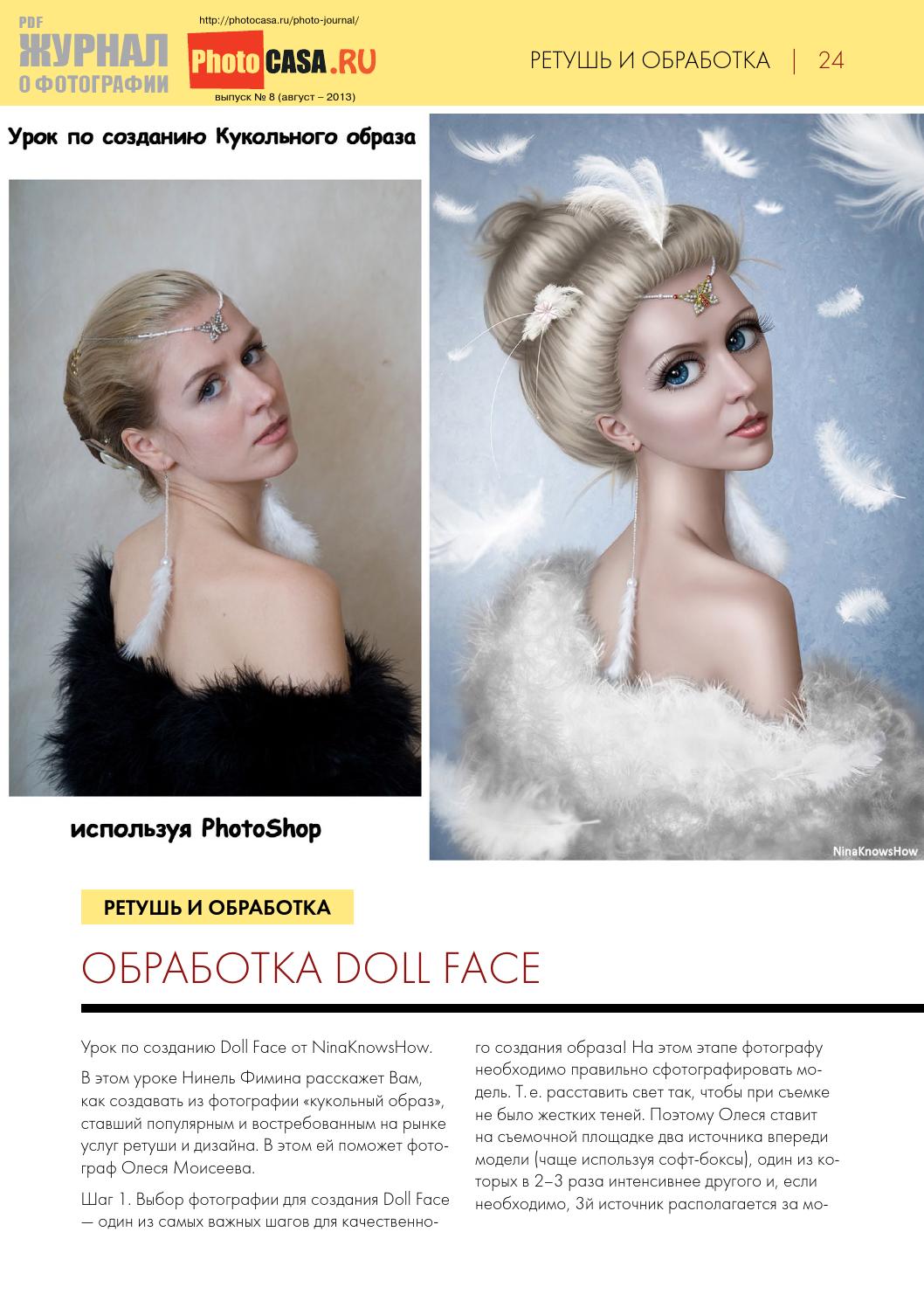
Моя обработка всегда делится на две части: цветокоррекция в Lightroom и ретушь в Photoshop.
Прежде всего — анализ исходника.
Здравствуйте, уважаемые читатели журнала PhotoCASA! Меня зовут МаринаПолянская, в этой статье я расскажу про обработку данной фотографии.
Эта фотография была сделана во время мартовской поездки в Петербург. Вдохновением и музой снимка стала потрясающая модель Аня Кубанова. Котика было решено взять, чтобы подчеркнуть естественную красоту Ани. Ранним утром мы отправились на съемку на одну из питерских крыш. Было облачно, очень холодно и ветрено, но и модель, и котик мужественно держались, за что им огромное спасибо.
Итак, открываем RAW-файл в Lightroom…
Здравствуйте, уважаемые читатели журнала PhotoCASA, я Станислав Старченко, фотограф и ретушер. Моя специализация — коллажи, фотоманипуляции, реализация как собственных идей, так и заказов от других фотографов.
В данной статье я хочу показать основные этапы и некоторые секреты создания моего фотосюжета «Переходный возраст». За основу сюжета была взята тема из истории испанского дворянского рода Борджиа периода XII — XVIII веков. На картине изображена девочка. Или уже девушка? Чувственный
За основу сюжета была взята тема из истории испанского дворянского рода Борджиа периода XII — XVIII веков. На картине изображена девочка. Или уже девушка? Чувственный
скромный портрет на стене напоминает нам о ее невинности и чистоте, игрушки в правом углу — о недавнем детстве и воспитании. Но что с ее взглядом? О чем она задумалась? Неужели она почувствовала перемены и ностальгию по детству?
Да: ей исполнилось 16. Огонь в камине, искры… Переходный возраст!
Проект работы, создаваемой в Photoshop, включает в себя более 200 слоев, поэтому останавливаться на каждом слое отдельно я не буду. Всю работу я разделил на 10 основных частей.
Так как я вырос в деревне, мне очень близка эта тема.
Мне нравится все старинное, пропитанное духом старости.
Перед тем, как приступить к обработке фотографии, давайте разберемся, что мы хотим сделать. Передать атмосферу деревни и старости. Определиться с колористкой фотографии. Существует множество сочетаний цветов, но мне больше нравится гармония противоположных. В нашей ситуации светлые будут
В нашей ситуации светлые будут
в желто-оранжевых оттенках, а тени в сине-голубых.
Для начала открываю RAW-файл в Lightroom.
Шаг 1. Настройки Basic
Так как фотография очень темная и холодная, делаем ее теплее. Для этого регулирую баланс белого. Далее убираю контрастность, света (Highlights) увожу вниз, а блики (Whites) повышаю. Немного вытягиваю тени (Shadows) и повышаю четкость (Clarity), чтобы добавить объем фотографии.
Теперь увожу вниз насыщенность (Saturation), а вибрацию (Vibrance), наоборот, повышаю. Vibrance — очень полезная функция при работе с портретами: она защищает телесные оттенки от перенасыщения и потери оттенков.
Здравствуйте, уважаемые читатели журнала PhotoCASA, меня зовут Владимир Шапкин. В предыдущей статье я описал основные этапы ретуши фотографии, которыми я пользуюсь.
Однако это не единственный подход. Иногда, чтобы получить качественный результат, приходится отказаться от частотного разложения и всю работу проводить с помощью техники Dodge and Burn.
Фото для данной статьи я взял на сайте www.modelmayhem.com, где многие фотографы выкладывают качественные исходники для обработки, причем абсолютно бесплатно. Фото предоставил фотограф: Krzysztof Halaburda, Модель: Maja C., make-up artist: Weronika Sikora.
После RAW-конвертации с помощью инструмента Пластика я подправил прическу.
С помощью корректирующего слоя Цветовой тон/Насыщенность убавляем красноту глаз и чуть отбеливаем зубы.
Далее приступаем к чистке, пользуясь инструментами Восстанавливающая кисть и Штамп. Эту операцию можно выполнять с помощью частотного разложения, но, как я уже говорил, в этот раз я решил обойтись без этого метода на начальном этапе
Всем привет! Немного расскажу о том, как я обрабатываю детские фотографии, сделанные на пленэре.
При съемке на улице я всегда стараюсь снимать в тени: во‑первых, нет жестких теней на лице, во‑вторых, ребенок не щурится. Желательно найти такое место, где на заднем плане будет немного подсвечивать солнышко. Это, конечно, в идеале. Если погодные условия не позволяют, то это всегда
Это, конечно, в идеале. Если погодные условия не позволяют, то это всегда
можно подрисовать в Photoshop.
Открываю фотографию (фото 1). Детские фото не требуют глубокой ретуши кожи, поэтому убираем только основные недочеты света и тени на личике. В данном случае это небольшие тени под глазками, их убираю штампом, непрозрачность и нажим примерно 40 %. Мелкие недочеты убираю восстанавливающей кистью. Немного высветляю носогубную часть, примерно на 30 %, чтобы не оставить лицо без эмоций. Далее осветляю радужку глаз, но не очень сильно. Штампом убираю серьги, так как при подготовке забыли их снять, а к данному образу они совсем не подходят.
С лицом все.
В век современных технологий фотокамеры тоже оказываются на высоте. Обилие объективов для разных жанров съемки, фильтров и специальных линз помогают сделать отличный кадр практически с первой попытки. Но и здесь найдутся желающие все еще больше усовершенствовать. Благодаря этому пользуются большой популярностью различные программы для художественной обработки фотографий. Название самый распространенной из них знает даже ребенок. Конечно же, речь пойдет о «Фотошопе».
Что такое Photoshop?
Все, у кого есть компьютер, хоть раз сталкивались с этой программой, которая представляет собой самый продвинутый графический редактор. В нем можно работать с любым цифровым изображением. Количество инструментов позволяет художникам и фотографам проявить фантазию в полной мере. Новичку он может показаться сложным в понимании, но стоит посмотреть пару видео уроков, и все встанет на свои места.
Преимущества редактора
Чем же художественная в «Фотошопе» отличается от работы в других программах?
- Доступность. Демо-версия совершенно бесплатно скачивается и легко устанавливается на пользовательский компьютер.
- Универсальность. Здесь могут создавать свои шедевры как любители, так и профессиональные дизайнеры. Существуют инструменты для элементарной и художественной обработки фотографий.
- Большое количество функций. Огромный выбор фильтров и кистей, фонов и т. д.
- Бесплатные расширения. Можно добавить недостающие опции, скачав дополнения в интернете.
- Легкость в освоении. Если пользоваться программой на элементарном уровне, легко разобраться в обработке самостоятельно.
- Высокое качество изображения.
Недостатки программы
- Сложность освоения на профессиональном уровне. Потребуется много времени для успешной художественной обработки фотографий в «Фотошопе». Но это можно делать постепенно, уделяя хотя бы час каждый день. Для учебы подойдут не только свои файлы, но и взятые в интернете.
- Полная версия платная. Придется вносить определенную сумму раз в месяц или покупать пакет программ Adobe. Обычно оформляют подписку бессрочно. Но ее можно прервать, обратившись в компанию за 14 дней до следующего списания денег.
Возможности для творчества
С помощью редактора «Фотошопа» кроме обработки фотографий в художественном стиле можно выполнять другие задачи: создавать собственные рисунки, плакаты на стену, изображения с календари, обложки для журналов и других печатных изданий, почтовых карточек.
Базовые методы работы
Существует много обработки фотографий. Необязательно использовать их все, но лучше знать возможности программы. Некоторые приемы могут оказаться очень полезными в зависимости от идеи.
- Усиление освещения. Понадобится для устранения темных пятен и теней там, где это не нужно. Для этого на дополнительном слое высветляют нужные места и накладывают оригинальное изображение на него, используя инструмент ColorDodge.
- Использование уровней при работе с фотографией помогает смягчить тона, избавиться от засвеченных участков.
- Изменение тона. Необходимо создать корректирующий слой и на нем экспериментировать с настройками цветового оттенка, насыщенности и яркости. Также можно создать несколько видов заливки и наложить их друг на друга.
- Усиление контраста. Иногда хочется, чтобы фотография была более четкой и детальной. Тогда повышают контраст средних тонов.
- Закат. Обычно снимки этой части суток получаются очень красивыми и без дополнительной обработки. Но иногда тона слишком холодные. Чтобы добавить тепла кадру, используют карту градиента, где выбирают соответствующие цвета.
- Изменение настроения. Бывает так, что лицу на фотографии не хватает улыбки. Это тоже можно исправить, используя Марионеточную деформацию.
- Корректировка тона кожи — одна из самых востребованных художественных обработок фотографий. Чтобы человек не потерялся на ретушированном кадре, можно отдельной мягкой кистью изменить оттенок, предварительно настроив значения во вкладке Hue/Saturation. Также программа помогает придать коже аристократическую бледность или наоборот подчеркнуть выразительный рельеф.
- Уменьшение шумовых помех. Этот дефект часто раздражает глаз, напоминая мелкие песчинки, ненужные в кадре. Он появляется при недостатке естественного освещения и съемке в помещении. Для его удаления используют палитру каналов.
- Создание ретро-эффекта или оттенка сепии. Достигается с помощью фильтров.
- Придание выразительности глазам. Применяется режим наложения слоев «Яркость».
Проблемы свадебных фотографов
Этот день очень торжественный и беспокойный одновременно. Человека, ведущего съемку, подстерегает множество трудностей, справиться с которыми поможет только художественная обработка фотографий. Капризная погода сделает день мрачным и пасмурным. Слишком яркий солнечный свет грозит пересветить снимки. «Лишние» люди будут попадать в кадр. Неожиданно налетит ветер, пойдет дождь. Быстрая смена событий не предоставляет возможности правильно отладить настройки. Большое количество людей смотрят на фотографа несинхронно.
Качественный праздничный альбом
Что поможет реанимировать даже самые потерянные кадры? Ни один профессионал не обходится без художественной обработки свадебной фотографии. Новичку в этой сфере достаточно будет освоить правила ретуши, изменения тонов и работы с цветом.
Выделяют основные тенденции оформления снимков со дня бракосочетания.
- Ретро-стиль. Время от времени снова появляется мода на состаренные романтичные изображения. Но процесс работы над достижением этого эффекта довольно непростой. Нужно быть продвинутым пользователем «Фотошопа».
- Яркие цвета, блики. Такие картинки выглядят не очень естественно из-за насыщенности. Больше похожи на постеры или открытки.
- Естественность. Фотограф использует для съемки только свет из окна и не добавляет при обработке никаких дополнительных эффектов. Получается очень нежный вид. Что подходит образу девушки, выходящей замуж.
- Классика. Отдается предпочтение спокойным цветам, в кадре нет лишних предметов, экспозиция строится из того, что есть на месте проведения свадьбы. Не дорисовываются нереальные фоны, сказочные персонажи и т. д. Внимание уделяется эмоциональному состоянию жениха, невесты, их родных и друзей. При этом получается очень красивая завораживающая съемка, требующая лишь небольшой расстановки акцентов в «Фотошопе».
- Бьюти-ретушь используется практически на всех крупных планах и портретах. Фотографу, рассказывающему красивую сказку о любви, необходимо вносить некоторые разумные корректировки недостатков внешности. Это может быть слегка потекший или стершийся макияж, неудачная поза, добавившая лишнюю складку в ненужном месте или самый обычный прыщик, вскочивший не вовремя на самом видном месте. Художественная обработка фотографий как раз и нужна для таких моментов.
Нуждаются ли фотографии детей в коррекции?
Изображения малышей часто и так выглядят очень натуралистично. Но с появлением моды выкладывать снимки в социальных сетях требования к качеству повышаются. Для придания кадрам выразительности необходима художественная обработка детской фотографии в «Фотошопе». Но здесь надо быть очень аккуратным, так как перебор, даже небольшой, приведет к неестественным кукольным лицам и искусственным глазам, что будет отталкивать, а не вызывать умиление.
Как можно избежать ретуши?
- Удачно выбрать место съемки. Это может быть и вполне нормальный луг или полянка в парке, но детям здесь будет скучно. Надо их чем-то заинтересовать или угостить, чтобы фотосессия была веселее. Или пойти туда, где есть какие-то развлечения. Радостные дети, качающиеся на качелях или катающиеся с горки, будут идеально смотреться в кадре.
- Сократить длительность. Стараться снимать как можно быстрее, чтобы дети не устали. Иначе они начнут капризничать и вредничать.
- Максимально задействовать всех, кто пришел на фотосессию.
- Правильно располагаться по отношению к малышу. В таком случае иногда придется сесть или даже лечь, ведь рост модели может быть совсем небольшим.
- Снимать лучше всего в спортивном режиме без вспышки или направлять вспышку в сторону. Яркий свет будет раздражать чувствительные глаза ребенка и отвлекать его внимание. Возникшие при этом шумы легко исправить с помощью редактора.
- Понадобятся разные объективы: для съемки вблизи и на расстоянии.
- Избегать лишних ярких деталей и попадания других детей в кадр. Но не стоит расстраиваться, если что-то все-таки помешает замыслу. Всегда можно удалить мешающие предметы и использовать заливку.
- Стараться не подвергать технику опасности, держать ее в отдалении от детских рук.
- Наладить контакт с малышом. Можно узнать имя ребенка и даже поиграть с ним немного перед фотосессией. Тогда вам будет легче найти общий язык и фотографии получатся живее и радостнее.
- После съемок желательно поблагодарить модель, подарив ей какой-нибудь сувенир или сладость.
Подведение итога
В качестве заключения можно отметить, что выразительные снимки возможно сделать без редактора. Но для этого нужна очень хорошая техника и вспомогательное оборудование: разные объективы, фоны, фильтры, светоотражатели, вспышки разной мощности, искусственное освещение и все остальные приспособления профессиональных фотографов. А что же делать обычным людям и тем, кто просто испытывает неудобство от всех этих вещей, а точнее от их огромного количества — выездные фотографы и любители не могут позволить таскать все это с собой. Следует научиться основам художественной обработке детской и взрослой фотографии в «Фотошопе», чтобы компенсировать недостающие инструменты или навыки. Это и есть секрет успеха: научись использовать данную программу — получи лучшие снимки, любуйся и наслаждайся.
Курс «Художественная ретушь фотографий» | Модельное агентство FOCUS Model Management
Все, кто хочет повысить свой уровень владения Фотошопом, найти и развить свое авторское видение, научиться профессионально обрабатывать фотографии — найдут для себя полезными наши занятия.
Обучение Фотошопу — это не только знание основных инструментов, которые пользователь может понять из руководства к программе, наши уроки — это в первую очередь изучение возможностей для творчества, не механическое повторение заученных рецептов, а понимание алгоритмов обработки, нацеленных на результат.
Мы не будем учить делать из плохой картинки хорошую — это невозможно. Мы научим делать хорошие фотографии более интересными и необычными.
На каждом уроке мы будем осваивать новые методы, узнавать, что-то новое. Каждый урок будет построен, как индивидуальный урок, где мы будем изучать определенный метод обработки и, конечно же, обсуждать ваши работы.
Мы пройдем путь от выведения фото из Raw формата, до обсуждения идей и последующего создания образа. Освоим такие популярные методы, как Dodge and Burn, работе с корректирующими слоями и т.д. Обсудим не маловажный вопрос этики в обработке и психологии клиента (модели). Рассмотрим преимущества таких программ, как Adobe Lightroom. В рамках курса, мы научимся работать с текстурами, рассмотрим разные методы портретной ретуши, от самых простых и пакетных, до наиболее сложных (метод частотного разложения). Освоим технику коллажирования, цветокоррекцию, работу с объёмом, детально изучим, как делать коррекцию фигуры и изменять пропорций тела различными инструментами и командами. На каждом уроке вы получите очень полезный раздаточный материал (программы, текстуры, конспекты и т.д.)!!!!!
Преподаватели курса: Кристина Короткова и Азат Светлов.
Уроки будут проходить в следующем ключе: мы показываем часть обработки на проекторе, Вы записываете, после чего мы даем время для повторения, и т.д. поэтапно, шаг за шагом… Далее – проверка и обсуждения материала, домашнее задание.
Курс состоит из 7 уроков. Продолжительность урока 3-3,5 часа. Занятия два раза в неделю. Набираем группу 6-10 человек. Предоставляем учебные ноутбуки, у кого нет своих!!!!!
Программа курса:
Урок №1
1. Вводная часть. Знакомство с учащимися, обсуждение их работ.
2. Основные ошибки начинающих. Примеры.
3. Работа с RAW форматом в Adobe Lightroom и Adobe Camera Raw
4. Adobe Lightroom – пакетная обработка фотографий, прессеты.
5. Adobe Photoshop. Основные инструменты ФШ. Работа со слоями, масками. Экшены.
Урок №2
1. Просмотр дз учащихся.
2. Цветокоррекция в ФШ. Работа с цветовыми дефектами.
3. Гармония цвета.
4. Корректирующие слои. Каналы.
5. Различные варианты цветокоррекции и тонирования фотографий.
Урок №3
1. Просмотр дз учащихся.
2. Ретушь кожи (6 способов).
Урок №4
1. Просмотр дз учащихся.
2. Объем в фотографии.
3. Добавление объема (5 способов).
Урок №5
1. Просмотр дз учащихся.
2. Режимы наложения.
3. Коллажирование.
4. Работа с текстурами.
Урок №6
1. Просмотр дз учащихся.
2. Закрепление пройденного материала.
3. Черно-белое тонирование фотографий. Сепия.
4. Как повысить резкость на фотографиях.
Урок №7.
1. Просмотр дз учащихся.
2. Обработка RAW
3. Записываем экшены
4. Изучаем «модные тонировки»
5. Экзаменационная работа: бьюти + творческая обработка.
6. Обсуждение дипломных работ, вручение сертификатов, чаепитие, напутствия.
ВНИМАНИЕ!!! На каждом уроке учащимся выдается раздаточный материал для дальнейшего самостоятельного закрепления полученных знаний.
P.S. Программа курса может корректироваться, в зависимости от пожеланий учащихся.
Быстрая художественная обработка фото | Photoshop For All
Авторская обработка Ирины Джуль
Есть такая фотография малыша, лежащего в кроватке. На изображении — первоначальный кадр и то, чем все закончится. Как вы понимаете, залог хорошей фотографии — это изначально хорошая фотография. Потом вы можете с помощью Photoshop или Lightroom просто усилить ее восприятие, расставить акценты, сделать «вкусной».
О том, как тонировать фотографию, можно долго рассказывать, каждый делает это по-своему и разными методами.
Причем даже одну и ту же тонировку можно делать разными способами. Как обрабатывать волосы, глаза и прочие детали — тема, заслуживающая отдельной статьи. Как правильно накладывать текстуру или корректно обработать кожу, тоже хорошо бы знать. Это все те знания, которые дают возможность улучшить хорошую фотографию.
Открываем фотографию в Camera RAW. Осветляем тени до +70 и немного поднимаем экспозицию. Во вкладке Детализация отключаем регулировку резкости, чтобы резкость не наводилась дважды и не портила снимок. Я делаю это сама в конце на тех участках, на которых это необходимо. Я пользуюсь русифицированным Photoshop, поэтому и описание соответствующее.
Открываем файл в Photoshop и первым делом убираем ненужные элементы в кадре по углам. Выделяем то, что нужно убрать, с помощью инструмента Лассо, потом идем:Редактирование>Выполнить заливку>с учетом содержимого.
Программа меняет этот фрагмент и дорисовывает даже направление полосок на ткани.
Следующий шаг — затемнение углов и виньетирование. Зону затемнения делаю сама, чтобы контролировать те участки, где мне это нужно. Это может быть полезно, если, например, у нас светлое небо и свет падает с какой-то стороны, и нам не нужно затемнять этот угол, чтобы не препятствовать свету. Пользуюсь инструментом Прямолинейное Лассо, задаю ему растушевку края 200–300, в зависимости от размера фотографии. Дальше на основе выделения создаю новый корректирующий слой Кривые и затемняю настолько, насколько мне это нужно (маску в этой кривой нужно инвертировать Ctrl+I, чтобы она затемняла необходимую область).
Следующий корректирующий слой — Карта Градиента. Здесь выставляем света оранжевого цвета, а тени — фиолетового. Режим наложения этого слоя Мягкий Свет с непрозрачностью 35 %.
Далее создаем корректирующий слой Кривые. В RGB поднимаем точку черного, в синем канале свет тонируем в теплый, тень — в холодный.
Делаем засветку с помощью корректирующего слоя Градиент.Выставляем Радиальный стиль, оранжевый цвет. Заливаем в угол нашей картинки, откуда падает свет. Режим наложения Экран, непрозрачностью 40 %.
Сливаем все слои в один Shift+Ctrl+Alt+E и ставим режим наложения Экран, непрозрачность слоя 30 %, потом сливаем слои снова и ставим режим наложения Мягкий свет, непрозрачность слоя 40 %.Теперь фотокарточка готова, осталось доработать детали по желанию. Сделать ярче глаза, губы, прорисовать волосы. Также я применяла наложение текстуры в режиме наложения Мягкий свет. Если нужно, работаем с кожей, но на детских портретах редко есть такая необходимость.
Вот, что получилось в результате. Фотография стала ярче, сочнее, с интересным освещением, которое задает атмосферу.
Художественная Ретушь, Коррекция фигуры. Обработка фото Москва
Постановка задачи
Для того, что бы выполнить главную цель фотографии в конкретном случае заказчика, нам нужно грамотно поставить решаемые задачи. Цель такой фотки — портфолио в анкету. Фотография должна быть красивой, художественной и качественной без лишних деталей и заморочек. Отталкиваясь от очевидных задач можно построить на первый взгляд непримечательные подзадачи. Что мы видим на исходнике?
- Очевидно, что нужно менять фон
- Нужна техническая ретушь
- Коррекция всей фигуры, включая череп и лицо
- Художественная обработка (ретушь) фотографии
Выполнение задач
Первым делом я исправил дисторсию фотографии, что бы избавится от паразитной формы объектива фотоаппарата, который явно мешает и полнит модель. Дальше заменил фон и девушку вырезал на отдельный слой для более удобной работы. Не стоит забывать, что девушка спортивного телосложения и добиваться модельной внешности в бытовом понимание этого слова — не серьезно.
До художественной ретуши фотографии осталось два шага
Далее мне пришло понимание, что в конечном результате буду понижать насыщенность фотографии для придания брутальности, металичности, стальности. Я понизил насыщенность так, что бы вернутся к этому пункту в самом конце, что бы не переборщить. После этого начал выполнять техническую ретушь и убирать все неровности на лице, трогать простые светотеневые недостатки фотографии. При этом нужно понимать, что техническая ретушь очень плотно связана с художественной ретушью фотографии. Например, убрав тень на плече, посчитав этот участок ненужным, мы автоматически получаем дефект фотографии, который только подгрузит объём работы в художественной задачи.
Почти вся методика обработки этой фотографии идёт по схеме, которую я описывал в своём уроке. —> Урок 1. Методика обработки фотографий. Обязательно просмотрите эту тему, она даёт много ответов на вопросы.
Стройная, подтянутая модель — красивая модель
После технической ретуши я сделал коррекцию всей фигуры, включая череп и лицо. Смотря на исходник, очевидно, что объектив слишком исказил все части тела из центра. Более того, потенциал коррекции фигуры без видимых дефектов очень высока и этим надо пользоваться. Фигуру девушки отлично преобразил фильтр коррекции дисторсии, так называемой бочковатости. После него вся модель подросла минимум на 2 см. и стала более стройной, более похожа на реалистичное телосложение. Но нам мало. Мы идём дальше и делаю это как можно деликатнее и осторожнее. Пластикой я по чуть-чуть подбирал те места на теле, которые могли бы быть с точки зрения анатомии тела. Шаг коррекции фигуры почти вплотную связан с Художественной ретушью фотографии, поэтому думать нужно на 2 или 3 шага вперед.
Художественная ретушь или обработка фотографии
Профессиональная ретушь фото, включает в себя художественную обработку. Нужно точно понимать, с какой фотографией мы работаем и что из данного изображения можно максимально вытащить, какое максимальное качество позволяет картинка. Что бы придать «характера» фотографии, еще понижаем насыщенность и делаем аккуратную коррекцию цвета. Работа со светотенью — обязательный пункт в нашей задачи. Свет и тень на модели меняет восприятие формы, цвета, веса и пространства. Это и использовал я в художественной ретуши фото. Создавая объём и контролируя анатомию — художественная ретушь обретает профессиональный вид.
Профессиональная художественная ретушь — довольный клиент
После всех задач, я подготовил фотографию под нужные размеры и форматы. Нажал сохранить и отдал клиенту. Через 3 дня клиент обратился ко мне за художественной ретушью фоток на постоянной основе. Это означает, что клиенту понравилась данный вид обработки.
Посмотреть мои другие работы и узнать примерную цены на художественную ретушь фотографий.
Контакты- E-mail: [email protected] или общая почта сайта [email protected] ;
- Skype: talidman ;
- Вконтакте: Попов Виталий ;
- Форма обратной связи слева на этом сайте.
— Академия ретуширования
Посмотрите наше новое видео для пользователей панели Beauty Retouch о том, как использовать кнопки Luminosity Masking. Наши скрипты Luminosity Masking создают быстрые выделения на основе значений яркости вашего изображения, так что вы можете их поворачивать …Подробнее
Мы глубоко заботимся о качестве наших продуктов и стараемся не подвергать опасности опыт наших пользователей, предлагая панели, которые могут не работать должным образом из-за устаревшего программного обеспечения Adobe.В результате мы больше не будем предлагать панели RA для Photoshop CS6 для покупки…
Подробнее
Наконец-то вышла долгожданная версия Photoshop для iPad. В первоначальной версии для запуска присутствует большинство функций, на которые полагаются ретушеры: инструмент «Штамп клонирования», «Точечная восстанавливающая кисть», слои, корректирующие слои и многое другое. Вы …Подробнее
С недавними обновлениями Photoshop и Lightroom CC Adobe представила новые функции для улучшения деталей, которые стоит изучить.Каждая из этих функций работает по-своему, и сегодняшний видеоурок покажет вам глубокое погружение в …Подробнее
Adobe Lightroom был тяжеловесом отрасли для многих фотографов и ретушеров. С каждым обновлением, приносящим новые функции и улучшения производительности, Lightroom представляет собой полностью загруженный конвертер RAW, редактор изображений и мощную систему управления файлами. Хотя некоторые фотографы и ретушеры могут предпочесть жить полностью в интерфейсе Photoshop, есть много преимуществ для обучения возможности этого программного обеспечения в качестве дополнения к Photoshop, особенно если вы имеете дело с большими объемами изображений.
Подробнее
8 мая Adobe таинственным образом вытащила для загрузки все, кроме двух последних версий своих приложений. Однако сразу после этого объявления активно подписавшиеся клиенты начали получать электронные письма от Adobe, информирующие их о том, что у них больше нет лицензии …Подробнее
Маски яркости и использование Blend If — два феноменальных способа получить точный контроль над тональным диапазоном вашего изображения. В общем, эти инструменты дают вам возможность делать точный выбор для управления динамикой…Подробнее
Способ передачи цвета в камере может различаться в зависимости от марки, модели и объектива. Когда вы впервые импортируете свои фотографии в выбранный вами конвертер RAW, вы можете снова и снова вносить одни и те же корректировки. Или, …Подробнее
С выпуском последней версии Capture One Pro — версии 12 — всего несколько дней назад мы обнаружили множество новых функций и улучшений производительности, которые, несомненно, принесут пользу фотографам…Подробнее
Неразрушающая работа в Photoshop — лучший способ редактировать фотографии, так как каждое изменение можно редактировать в процессе пост-обработки. Использование корректирующих слоев позволяет вносить изменения в вашу фотографию без постоянного изменения лежащего в основе изображения. Доступны девятнадцать регулировок в …Подробнее
Точность крайне важна для ретушера, поскольку ваша цель — создать совершенный конечный продукт. Точность цветопередачи — один из тех аспектов постпродакшна, который жизненно важен, особенно для коммерческих или редакционных изображений.Нет ничего хуже, чем …Подробнее
По мере увеличения количества мегапикселей увеличиваются и размеры файлов, что делает управление данными критически важным аспектом рабочего процесса каждого цифрового художника. Размер файла RAW обычно составляет от 30 МБ до 50 МБ, что может значительно увеличиваться и требует наличия хоста …Подробнее
Последняя версия Photoshop CC 2019 от Adobe поставляется с впечатляющим списком новых функций, которые стоит обновить. В то время как некоторые функции, такие как инструмент «Рамка», предоставляют новые возможности, подобные тем, что есть в InDesign, другие будут…Подробнее
От Adobe MAX 2018 не было недостатка в захватывающих объявлениях для цифровых художников. Для фотографов и ретушеров, использующих экосистему фотографии Adobe, последние обновления Lightroom Classic и Lightroom CC будут особенно полезны …Подробнее
Цвет играет жизненно важную роль в фотографии и часто является отличием опытного художника от новичка. При создании своего стиля и визуальной эстетики тональность изображения может многое сказать об их теле…Подробнее
Чтобы оставаться актуальным и востребованным в этой высококонкурентной отрасли, важно сохранять свои навыки и постоянно изучать новые и улучшенные способы выполнения работы. Photoshop — это инструмент нашего дела, но с …Подробнее
Используя «Марионеточную деформацию» в Adobe Photoshop, вы можете управлять структурой формы, особенностей объекта или даже перемещать такие вещи, как конечности или волосы. Как будто вы кукловод, а объект — марионетка.По …Подробнее
Ретушер должен использовать лучший инструмент для работы, и на самом деле нет лучшего выбора, чем планшет Wacom. Хотя мышь или трекпад могут быть тем, с чем большинство знакомо в повседневном использовании, эффективность …Подробнее
Таблицы поиска цвета (или LUT) могут придать вашим изображениям особый вид, несмотря на их цвета. В нашей недавней статье, связанной с LUT, вы узнали, как использовать LUT в Photoshop для цветокоррекции изображения, и в этом видеоуроке…Подробнее
Некоторые предупреждающие новости приходят от Adobe для художников, которые придерживаются старых операционных систем Mac и Windows: следующий крупный выпуск Creative Cloud не будет поддерживать старые версии как Windows, так и Mac OS. Отрезок по …Подробнее
лучших 13+ лучших онлайн-курсов и сертификатов по ретушированию! [2021]
Ищете лучшие онлайн-курсы по ретуши в 2021 году, чтобы вывести свои навыки Photoshop на новый уровень? Что ж, это руководство для вас!Изучая ретушь фотографий, вы добавите новый навык в свой набор инструментов, который вы сможете применить к своей портретной фотографии или даже предложить его как услугу (это большой бизнес!).
Ниже приведен мой тщательно подобранный список курсов ретуши, которые вы можете пройти онлайн прямо сейчас, не выходя из собственного дома. Давай начнем!
Лучшие 12 лучших онлайн-курсов и сертификатов по ретушированию! 2021
Первым в моем списке идет отличный курс Skillshare, который ведет ретушер и инструктор по фотошопу Марчин Микус. Хотя этот курс подходит для начинающих, он предназначен для студентов среднего уровня, которые уже имеют опыт работы с фотошопом.
Цель этого курса — научить вас от начала до конца пройти профессиональный процесс ретуши красоты (без пропущенных шагов).
Всего в этом курсе 7 уроков, проработка которых займет час и 20 минут, и они будут охватывать следующие темы: обработка исходных данных в Capture One; необработанная обработка в Camera Raw; убирать; уворачивайся и сжигай; контрасты и цвета; и последние штрихи.
Этот курс также включает классный проект, который позволит вам применить на практике все новые навыки, которые вы усвоите! В целом, отличный курс для изучения основ ретуши фотографий.Это также бесплатно для 2-месячной пробной версии Skillshares!
Сильные стороны:
- Малое время: 7 уроков, 1 час 33 минуты
- Популярное: 1222 студента
- Intermediate level — поможет довести навыки до профессионального уровня
Активировать БЕСПЛАТНУЮ пробную версию Skillshare
Следующим в моем списке идет комплексный курс, ориентированный на мотивированного студента, готового посвятить время и усилия, необходимые для того, чтобы стать опытным / профессиональным ретушером.В целом, этот курс длится чуть более 5 часов и ведет сертифицированный инструктор по Photoshop Марчин Микус.
Этот курс не только углублен, но и начинается с основ и основывается на каждом уроке по мере прохождения курса, что делает его отличным для начинающих. Есть также несколько включенных файлов упражнений в виде высококачественных изображений RAW, чтобы вы могли следить за демонстрациями инструктора Марчина Микуса.
Некоторые из основных тем, рассматриваемых в этом курсе, включают введение в Camera Raw и Capture One; Цвета и смарт-объекты Camera Raw; и экспорт изображений в Capture One.Остальные уроки посвящены различным аспектам ретуши портретов, красоты и изображений на открытом воздухе соответственно.
Для подробного руководства по ретуши фотографий это феноменальный выбор!
Сильные стороны:
- Обширное содержание: 42 урока, 5ч6м
- Средний уровень, но подходит для мотивированных и преданных новичков
- Курс охватывает портрет, красоту И ретушь пейзажа
Активировать БЕСПЛАТНУЮ пробную версию Skillshare
3.Ретуширование в Photoshop: лица (LinkedIn Learning)
Up next — это уникальный курс, который научит вас уравновешивать элементы лица, сохраняя при этом естественную красоту и отличительные черты объекта. Вас будет обучать профессиональный ретушер высокого уровня Тимоти Секстон, у которого есть десятилетия соответствующего отраслевого опыта, которым он может поделиться с вами.
Первый раздел этого курса среднего уровня посвящен физиогномике лица, которая поможет вам определить характеристики модели; как изучить структуру костей и мышц; и как составить план и решить, в каком направлении вы собираетесь редактировать.
Во втором разделе находится модуль под названием «настройка внешнего вида», а 5 уроков охватывают следующие темы: использование корректирующих слоев; работа с контрастом; установка общего цвета; управление маской; и использование масок для коррекции цвета. Заключительный раздел состоит из 6 уроков на тему ретуши кожи с помощью Photoshop.
В целом, это отличный курс, который позволяет глубже погрузиться в человеческое лицо и выявить его лучшие черты. P.S. Поскольку этот курс размещен на LinkedIn Learning (ранее Lynda), пользователи могут пройти этот курс бесплатно в течение 1-месячной пробной версии.
Сильные стороны:
- Средний уровень
- Низкие временные обязательства: 1 час 35 минут
- Очень популярен: 14413 зрителей
- Конкретные направления: ретушь лица и кожи
Посетите Linkedin.com
Moving on — еще один отличный курс Skillshare, который научит вас очищать и ретушировать изображение неразрушающим способом.По-настоящему талантливый ретушер сможет сохранить весь исходный характер и особенности фотографии, одновременно улучшая фотографию и устраняя недостатки.
Хотя этот курс дает вам исчерпывающий обзор процесса ретуширования от начала до конца, он все равно займет всего 2,5 часа. Это означает, что вы можете справиться с этим менее чем за день! 16 уроков курса полны полезной информации, которая сделает вас более эффективным ретушером.
Некоторые из затронутых тем включают: преобразование RAW в Camera Raw; удаление волос на теле; как использовать частотное разделение; Ретушь Dodge & Burn; сдвиги насыщенности; введение в корректирующие слои света; креативные огни и контрасты; корректирующие слои для цветов; и цветокоррекция.
Вы также узнаете, как использовать основные инструменты Adobe Photoshop, такие как Healing Brush, Clone Stamp и Liquify! Присоединяйтесь к тысячам других студентов, которые прошли этот онлайн-курс!
Если вам нужны дополнительные возможности Skillshare, вы можете увидеть мой список лучших курсов Skillshare, которые вы можете пройти прямо сейчас!
Сильные стороны:
- Курс можно пройти менее чем за день: 16 уроков, 2 часа 37 минут
- Средний уровень
- Отличный ресурс для изучения полезных инструментов Photoshop!
Активировать БЕСПЛАТНУЮ пробную версию Skillshare
5.Ретуширование в Photoshop: портреты красоты (LinkedIn Learning)
Этот курс посвящен искусству ретуши моды. Тимоти Секстон, который долгое время работал старшим ретушером в нью-йоркской студии Gloss Studio, поделится своим богатым опытом в этом учебном классе среднего уровня на LinkedIn, который поможет вам улучшить вашу игру портретов красоты.
Первый раздел курса научит вас оценивать любую работу. И вы получите советы о том, как работать с клиентом, чтобы создать продукт, соответствующий его видению.Следующий раздел состоит из 4 полезных уроков на тему ретуши кожи и волос.
Эти уроки научат вас убирать пятна и волосы, используя инструменты «штамп клонирования» и мягкие / жесткие кисти соответственно. Вы также узнаете, как завершить изображение с помощью осветления и затемнения. Затем, в последнем разделе, вы раскроете свой внутренний перфекционист и рассмотрите детали уточнения.
5 уроков в этом разделе охватывают следующие темы: улучшение и улучшение глаз с помощью инструмента Clone Stamp; уточнение брови; улучшение губ с помощью Liquify; выполнение общего прохода по изображению для придания формы и просмотр изображения на предмет последних уточнений, чтобы выявить детали.
Сильные стороны:
- Низкие временные обязательства: 1 час 22 минуты
- Средний уровень
- Популярное: 4496 зрителей
Посетите Linkedin.com
6. Adobe Photoshop CC Мастер-класс по ретушированию портретов (Udemy)
Этот курс действительно является мастер-классом! Это один из лучших онлайн-курсов по ретуши и самый полный курс в этом списке, содержащий почти 15 часов учебных материалов.В этом курсе 99 уроков, и каждый из них поможет вам стать более опытным ретушером.
Очевидно, что в этом курсе будет рассмотрено большое количество тем. Вы можете ожидать, что увидите уроки по теме интерфейса Adobe Photoshop, например, обозначение ваших любимых фильтров, чтобы вы могли легко их найти; использование и размещение ярлыков; и почему вам следует использовать второе окно.
Затем инструкторСэнди Ди использует три различных демонстрации, чтобы научить вас целому ряду ценных приемов и навыков в Photoshop и Camera Raw.Первая демонстрация называется «Художественный женский портрет: яркий и воздушный» и затрагивает такие темы, как смягчение кожи и разделение частот.
Вторая демонстрация — «Мужской портрет: суровый городской стиль», которая включает в себя уроки о том, как преобразовать скучный фон и как добавить виньетку. Последняя демонстрация называется «Темный женский портрет: голливудский стиль», в которой в основном рассматриваются различные методы преобразования черно-белого изображения.
Чтобы узнать больше, см. Мое руководство о том, как получить курсы Udemy бесплатно!
Сильные стороны:
- Очень высокий 4.7-звездочный рейтинг
- Популярное: 2030 студентов
- Обширное содержание курса: 99 уроков, 14ч50мин
Посетите Udemy.com
7. Кожа 101 Освещение, ретуширование и понимание кожи (CreativeLive)
Как вы уже догадались, цель этого курса — научиться искусно ретушировать кожу. Этот курс Creative Live, который преподает модный фотограф Линдси Адлер, даст вам ценную информацию о том, как понимать, светить, фотографировать и ретушировать все виды кожи.
Этот курс включает более 15 часов содержания, поэтому мы можем с уверенностью сказать, что это один из лучших онлайн-курсов по ретушированию, если вы хотите стать экспертом в использовании навыков ретуширования, чтобы кожа выглядела хорошо!
37 уроков курса охватывают все этапы процесса ретуши от начала до конца.
Линдси научит вас, что вы можете сделать во время фотосессии, чтобы улучшить внешний вид кожи. Сюда входят советы и рекомендации по работе с жирной, морщинистой, пятнистой и поврежденной кожей.Вы также узнаете, как наиболее эффективно снимать различные оттенки светлой и темной кожи.
Раздел курса, посвященный ретуши, посвящен таким темам, как основные инструменты ретуши; снятие покраснения; частотное разделение; контуринг; ретушь жирной и веснушчатой кожи; смешанное освещение; цветовые оттенки; коррекция цвета; формирование лица; и многое другое!
Сильные стороны:
- Очень популярно! 50к студентов
- 100% рекомендовано студентами
- Обширное содержание: 37 уроков, 15х28м
- Конкретные направления: ретушь кожи
Посетите Creativelive.com
8. Мастер продвинутого высококачественного ретуширования красоты в Photoshop (Udemy)
Тип ретуши, который вы изучите в этом курсе, может потребовать не менее пары часов работы над изображением. Это определенно искусство, но, к счастью, этот курс Udemy охватывает огромное количество материала, так что к его концу вы будете на пути к тому, чтобы стать профессионалом!
В этом курсе вы узнаете, как использовать базовые техники ретуши для ретуширования кожи и волос; как оформить лицо, чтобы добавить резкости; как сделать ретушь, поправить цвет и закрепить контуры губ; как подретушировать глаза, чтобы они стали больше и ярче; и больше.
Это лучший онлайн-курс по ретушированию, если вы хотите научиться использовать функции осветления и затемнения. В нем 11 полных уроков, в которых основное внимание уделяется использованию осветления и затемнения в качестве инструмента ретуши. Примеры тем: локальное Dodge & Burn и Глобальное Dodge & Burn: контурирование изображения.
Сильные стороны:
- Очень популярен: 29 654 студента
- Хороший рейтинг: 4,2 звезды
- Обширное содержание курса: 57 лекций, 7ч42м
Посетите Удеми.com
9. Ретуширование свадебных портретов с помощью Photoshop (обучение в LinkedIn)
Этот курс LinkedIn научит вас, как сделать самый счастливый день в чьей-либо жизни лучшим. Вы узнаете, как сохранить естественный характер свадебных фотографий, улучшив такие особенности, как сверкающие глаза и белые улыбки, и позаботьтесь о том, чтобы нужные люди были впереди и в центре.
Первый раздел курса состоит из 8 уроков по уменьшению отвлекающих факторов и улучшению цвета.Вы затронете такие темы, как очистка изображений; устранение отвлекающих факторов; исправление конкретной цветовой проблемы; добавление румян к лицу; прогрев портрета цветовым балансом и маскировкой; и улучшение глаз.
Следующий раздел будет посвящен улучшению портрета с задней подсветкой с помощью уроков по улучшению волос; добавление размытия к фону; использование Liquify для смены свадебного платья; и улучшение общего цвета с помощью кривых. Третий раздел посвящен использованию инструментов Photoshop для создания более яркого света и цвета.
В четвертом, пятом и шестом разделах рассказывается об улучшении элегантного портрета, улучшении зрения и зубов и создании черно-белого портрета в оттенках сепии соответственно. Этот курс содержит обширные знания и может дать вам необходимое преимущество, чтобы стать профессиональным ретушером свадебных фотографий!
Сильные стороны:
- Средний уровень
- Можно пройти этот курс менее чем за день: 2ч51 мин.
- Популярное: 2644 студента
- Специфика: свадебные портреты
Посетите Linkedin.com
10. Искусство и бизнес высококачественной ретуши (CreativeLive)
Этот курс поможет вам стать более эффективным ретушером. Вы узнаете, как сократить время, необходимое для редактирования фотографии, при этом сохраняя при этом высококачественный результат. Вы также узнаете, как вы, как ретушер, можете работать вместе с фотографом (если это не вы), чтобы облегчить вам обе работы!
Есть 5 уроков, посвященных тому, как оптимизировать фотосессию для ретуши.Они охватывают различные типы съемок, такие как фотосессии красоты, модные фотосессии и мужские модные фотосессии. После уроков по съемке вы перейдете к урокам, посвященным процессу ретуши и Photoshop.
Эти уроки посвящены следующим темам: рабочий процесс Photoshop; Camera Raw; бьюти-имидж; Лечебная кисть; Content Aware; Уклоняйся и сжигай; Частотное разделение; коррекция цвета; контуринг; заточка; цветное тонирование; таблица палитры цветов; маска светимости; мужская модель; и мода.
Этот курс является одним из лучших онлайн-курсов по ретушированию, потому что он включает в себя уроки об индустрии ретуширования, а также советы для начинающих в отрасли и оборудование, которое вам понадобится для работы в качестве профессионала.
Сильные стороны:
- Очень популярен: 46,2 тыс. Студентов
- Обширный контент: 32 видеоурока, 15х26м
- Положительные оценки: 93% рекомендовано студентами
Посетите Creativelive.com
11. Мастер-класс по ретушированию и эффектам в Adobe Photoshop CC (Udemy)
Этот курс посвящен пяти основным аспектам ретуширования фотографий: коррекция портрета, ретуширование портрета, ретуширование RAW, стилизация портрета и специальные эффекты, а также расширенное черно-белое преобразование. Он подробно рассматривает все эти обширные темы и дает вам массу отличных отраслевых советов!
Если у вас еще нет Adobe Photoshop на вашем компьютере, этот курс научит вас, как его получить.В разделе «Коррекция портретных фотографий» в фотошопе вы познакомитесь с основами фотошопа и затронете важные темы, такие как исправление баланса белого, обрезка и выравнивание.
В разделе ретуши портрета есть 32 урока, посвященных удалению темных кругов; удаление морщин; делать глаза больше; изменение цвета глаз; отбеливание зубов; добавление или изменение помады; доработка носа; удаление пятен; изменение цвета волос; и многое другое.
Этот курс охватывает в основном любые корректировки, редактирования или исправления, которые вы можете себе представить.Вы станете мастером Photoshop, и, потренировавшись, вы сможете творить чудеса с любой фотографией, которая попадется вам на пути!
Сильные стороны:
- Материал курса также включает в себя викторины и набор раздаточных материалов для печати по таким темам, как цветовая терминология и сочетания клавиш в Photoshop.
- Высокий рейтинг: 4,4 звезды
- Очень популярно! 65 768 студентов
- Обширное содержание: 81 лекция, 5х58м
Посетите Удеми.com
12. Ретуширование и методы работы с Adobe Photoshop (CreativeLive)
Этот курс действительно поможет вам максимально использовать возможности программного обеспечения Adobe Photoshop. Вы узнаете, как стать интуитивным пользователем фотошопа и мастером основных техник ретуши. И вы будете в надежных руках у популярного инструктора Линдси Адлер, получившего положительные отзывы!
В этом курсе рассматривается большое количество тем, но вы можете ожидать, что увидите уроки по следующим (и не только) темам: ретушь портрета; ретушь красоты; рабочий процесс и Lightroom; частотное разделение; режимы наложения; искусственный HDR-вид; карты смещения; и основы композитинга.
Есть также супер-веселый урок, который научит вас делать особую фотосессию на Хэллоуин, а также несколько уроков по творческим эффектам кожи и дополнительным творческим техникам. Потому что, в конце концов, ретушь фотографий — это искусство, которое может служить творческим способом самовыражения!
Вы также получите советы, как сделать фотосессию в стиле портрета, красоты и авангарда. Если вы снимаете с определенным стилем, это может значительно упростить весь процесс ретуширования!
Сильные стороны:
- Очень популярно: 38.2к студентов
- Рекомендуют 98% студентов
- Обширное содержание: 13ч29м, 28 уроков
- Популярный инструктор
Посетите Creativelive.com
11 онлайн-уроков фотографии для повышения квалификации 2020
Луи Чесло, британец, писал для публикаций по обе стороны Атлантики на такие темы, как путешествия, уход, книги и мужская одежда.
Фотограф Билли «Фанди» Абернати задает ему фокус. Фото: Getty / Getty Images
Многие из них, от игры на гитаре до вышивания, используют свое время в изоляции, чтобы открыть для себя новые хобби (или заново открыть для себя старые). Если вы заметили, что у вас растет интерес к фотографии или фотожурналистике, для начала достаточно просто купить новую камеру (или откопать старую) и начать съемку.
Но если ваша работа оказывается немного больше Марты Стюарт, чем Ирвинга Пенна, вы можете подумать о том, чтобы улучшить свои навыки с помощью онлайн-класса. Фактически, 11 фотографов, с которыми мы говорили, сказали нам, что онлайн-классы сыграли важную роль в развитии их навыков и карьеры. Поэтому, чтобы помочь вам на пути к тому, чтобы стать следующим Биллом Каннингемом или Билли «Фанди» Абернати (на фото выше), мы попросили тех же экспертов рассказать нам о самых полезных, информативных и запоминающихся онлайн-курсах фотографии, которые они прошли. взятый.Их ответы ниже варьируются от бесплатных семинаров на YouTube до платных шестинедельных занятий и включают в себя руководства по всему, от ретуши до захвата движения и печати дома.
Фото: Питер ван Агтмаэль / © Питер ван Агтмаэль / Magnum Pho
Этот урок из десяти частей по истории и стилям уличной фотографии от легендарной фотостудии Magnum был рекомендован нам фотографом Аней Бройдо.Пройдя курс, вы получите (виртуальное) время со всемирно известным списком фотографов Magnum, которые, по словам Бройдо, «возьмут вас с собой в дни съемок, предоставив вам полезные советы и приемы».
Курс, по словам Броидо, представляет собой смесь «интервью, видеозаписей, архивных изображений и практических загружаемых рабочих листов с задачами, советами и полезными материалами для чтения». В сумме все это делает его самым «универсальным» классом из многих, которые она пробовала, и тем, от которого ей больше всего хотелось встать и начать снимать: «Класс в первую очередь заинтересован в том, чтобы задействовать ваше воображение и рисовать. Вас привлекает спонтанное очарование уличной фотографии, которое мотивирует вас снимать.”
Фото: LANNA APISUKH
Конечно, есть много способов научиться пользоваться Photoshop, но, по словам Броидо, онлайн-классы центра BKC в Бушвике отличаются от них «живой обратной связью и тем, как они отвечают на вопросы в режиме реального времени». В своем онлайн-курсе постпродакшн Броидо говорит, что BKC охватывает «все тонкости Lightroom и Photoshop и помогает вам понять, как фотографы могут использовать программное обеспечение для управления своими файлами и их искусного редактирования для публикации».Она выделяет инструктора Джастина Лина, в частности, как «прекрасного в объяснении информации от самых основ до экспертных деталей, независимо от того, на каком уровне вы находитесь». По словам Бройдо, вы также можете получить критику своей работы от их экспертов, добавив, что после завершения курса она использовала его учения для «ускорения [своего] цифрового рабочего процесса, правильной организации и создания более ярких изображений».
Фото: продавец
Фотограф Бойз Бибер говорит, что подробные онлайн-классы Дика МакЛеннана по Photoshop, которые созданы для разных уровней навыков и заархивированы, чтобы вы могли просматривать их в любой момент, — это «мастер-класс».«Хотя каждый из пакетов МакЛеннана содержит более 16 часов контента, тем, кого пугает такая длина, следует знать, что курс преподается в виде десятиминутных мини-уроков, каждый из которых посвящен разным, легко реализуемым навыкам Photoshop.
Фото: продавец
Через несколько недель после получения приказа о приюте на месте в Нью-Йорке фотограф и старший фоторедактор журнала Time Теа Траф начала этот бесплатный курс, предлагаемый Музеем современного искусства в партнерстве с Coursera, который предоставляет обзор к истории фотографии.«Он проводится под руководством куратора музея Сары Мейстер и использует изображения из коллекции музея, чтобы познакомить вас с историей этого средства массовой информации», — рассказывает Трафф. «Было поучительно признать, что мое искусство не произвольно; На меня повлияли мои предшественники и современники ». Что касается опыта изучения фотографии в Интернете, а не в галерее, Трафф говорит, что она беспокоилась, что, как визуальный и тактильный ученик, онлайн-курс не поддержит ее внимание, но что «диапазон слайд-шоу, видео , словарные списки и отрывки из книг, взятые из коллекции музея, поддерживали меня в течение всех шести недель.”
Фото: продавец
«Существует очень мало руководств по редактированию более темных тонов кожи», — сказали нам фотографы Кахран и Регис Бетенкур. Это одна из причин, по которой им понравился этот бесплатный 15-минутный курс YouTube , который «дает обзор высококачественного ретуширования кожи» для всех цветов кожи. «Видео простое и даже дает необработанные изображения для практики», и то, что возможность практиковать приемы на тех же изображениях, которые использовал инструктор, помогло им убедиться, что они выполняли шаги правильно.Бетенкурс упомянул, что они до сих пор используют несколько техник, которым преподает принц Мейсон, при ретушировании правок в своей профессиональной работе.
Фото: продавец
Если у вас есть цифровая зеркальная фотокамера, но вы не совсем уверены, как использовать ее помимо автоматической настройки, фотограф Бойз Бибер говорит нам, что этот вводный курс от Nikon является «хорошей отправной точкой для обучения основам работы с цифровой камерой.Хотя он нацелен на владельцев фотоаппаратов Nikon, его учения охватывают настройки практически для каждой зеркальной камеры, включая съемку видео, изменение диафрагмы для привлечения внимания к объекту, правильную фокусировку, замену объективов и различные способы использования выдержки.
Фото: продавец
Этот бесплатный урок, предназначенный для начинающих и средних фотографов, интересующихся фотографией дикой природы, пришел по рекомендации фотографа Пола Маккензи.«Он сочетает в себе курс фотографии с курсом редактирования», — говорит Маккензи, хваля ведущего Тин Мана Ли, который «очень хорошо умеет упрощать вещи для новичков, и в этом многие фотообразователи терпят неудачу». По словам Маккенси, процесс редактирования Ли «помогает привлечь внимание зрителей к тому, где он должен быть на изображении». По словам Маккенси, Ли «изучал работы великих художников и применял полученные знания при редактировании фотографий дикой природы».
Фото: розничный продавец / Авторские права B) 2019 Team Howard Photography
Фотограф Никия Паден рассказала нам об этом новом курсе, подготовленном фотографом, педагогом и адвокатом доктором Дж.Томайя Колвин, основавшая в 2017 году собственную образовательную онлайн-платформу для расширения возможностей цветных фотографов. «Это интимный и безопасный диалог о том, как сделать вашу фотографию доступной для всех», — говорит Паден. Курс, на который вы можете записаться и пройти вживую или приобрести в архиве, включает в себя советы по предотвращению токенизма, выбору моделей и обновлению вашего портфолио.
Фото: продавец
Особенно актуален сейчас этот канал YouTube, где есть руководства по всему, что вам может понадобиться о печати в домашних условиях, по словам фотографа Карлджина Якобса, который говорит нам, что инструктор Хосе Родригес особенно хорош в предоставлении советов по фотографии благодаря своим сорока. -летняя карьера фотографа, в течение которой он работал техником фотолаборатории как в НАТО, так и в Пентагоне.После выхода на пенсию Родригес снял более 1450 популярных видеороликов о различных гиперспецифических методах домашней печати. Хотя вам, возможно, придется немного поискать, чтобы найти тот, который подходит для вашего принтера и целей, Джейкобс говорит нам, что Родригес «очень отзывчивый — если у вас есть вопрос, он отвечает в течение 10 часов».
Фото: продавец
Как и Родригес и Мейсон, Шон Такер прославился на YouTube своим стилем прямого онлайн-обучения.Этот курс, один из самых популярных Такера, был рекомендован нам (другим) Полом Маккензи, также фотографом, который поделился своими уроками о том, как сохранять ваши снимки такими яркими, какими их видит ваш глаз, содержал некоторые из лучших советов по фотографии, которые он когда-либо делал. получили. «Это повлияло на то, как я измеряю размер моих снимков при съемке цифровых изображений, и помогло со временем создать единообразный вид моих изображений», — говорит Маккензи. Он добавляет, что Такер «тщательно объясняет, почему защита ярких участков так важна (из-за того, как цифровые датчики сохраняют данные о тенях)», и доказывает свою точку зрения на примерах того, как профессиональные фотографы и кинематографисты используют одни и те же методы для создания своих собственных Изобразительное искусство.«Это действительно побуждает вас таким образом измерять ваши выстрелы».
Фото: продавец
Когда несколько лет назад фотограф Франсуаза Жерве решила серьезно заняться своей фотографией, она обратилась к этим урокам. Хотя Жерве признает, что видео могут показаться немного устаревшими, она настаивает на том, что «содержание очень важно, независимо от того, какая у вас камера». Класс учит, что независимо от того, насколько хорош ваш объект и композиция, «если освещение плохое или вы не знаете, как его запечатлеть, фотография, скорее всего, не будет отличной.Чтобы бороться с этим, Петерсон учит своих учеников, как стать «легкими охотниками», и «очень просто объясняет сложные концепции с помощью замечательных практических упражнений» с сотнями коротких видеороликов, подобных этому, демонстрирующих его идеи в действии. В результате, по словам Жерве, теперь она «бегает со своей камерой», когда видит хорошее освещение.
получить информационный бюллетень стратега
Действительно хорошие предложения, умные советы по покупкам и эксклюзивные скидки.
Условия использования и уведомление о конфиденциальности Отправляя электронное письмо, вы соглашаетесь с нашими Условиями и Уведомлением о конфиденциальности и получаете от нас электронную переписку.Strategist разработан, чтобы предлагать наиболее полезные, экспертные рекомендации по покупкам в обширном ландшафте электронной коммерции. Некоторые из наших последних достижений включают в себя лучших средств для лечения акне , подвижный багаж , подушки для бокового сна , естественные средства от беспокойства и банные полотенца .Мы обновляем ссылки, когда это возможно, но учтите, что срок действия предложения может истечь, и все цены могут быть изменены.
Обучение ретушированию частных фотографий
Индивидуальное обучение ретушированию / фотографии
В дополнение к моему обширному набору бесплатных руководств на YouTube, а также к моим различным курсам по Retouching Academy и Pro EDU, для тех из вас, кто хочет больше практических занятий, я предлагаю частные уроки один на один по Skype с демонстрацией экрана .
Почему стоит выбрать индивидуальное обучение?
Онлайн-уроки отлично подходят для начала работы с ретушью, но индивидуальные уроки помогают вывести ваши существующие навыки на новый уровень и улучшить ваш рабочий процесс и методы. Я могу продемонстрировать на своих (см. Мою галерею изображений) или на ваших собственных изображениях, а также рассмотрю и предоставлю отзывы о вашей ретуши. В отличие от односторонней демонстрации, эти занятия предназначены для совместной работы и интерактивности, помогая вам быстро и эффективно улучшить свои навыки.В качестве бонуса любое ретуширование, выполненное на одном из ваших изображений, будет вашим сохранением и предоставлено вам в виде многослойного PSD после урока.
Что покрывается
Темы будут варьироваться в зависимости от того, на каком уровне вы находитесь и каковы ваши цели. Сессии специально разработаны для каждого человека и могут быть сосредоточены либо на пост-продакшене, захвате изображений, деловой стороне, либо на сочетании всех трех. Направление уроков будет определено по электронной почте до начала урока, и любые вспомогательные материалы должны быть отправлены мне по крайней мере за день до проведения надлежащей подготовки.
Подробности обучения
Учебные занятия начинаются с одного часа и могут длиться до трех часов для одного занятия с интервалом в полчаса. Для первого сеанса рекомендуется 1,5 часа, чтобы у вас было достаточно времени для обзора вашей работы, внесения предложений по улучшениям и работы с полным образцом изображения.
- 1 час — 225 $ (одно занятие)
- 1,5 часа — 335 долларов (одно занятие)
- 2 часа — 425 $ (одно занятие)
- 3 часа — 600 $ (разовое занятие с 15-минутным перерывом)
Запишитесь на сеанс
15 популярных классов CreativeLive: фотография, фотошоп, искусство, дизайн
Когда вы совершаете покупку по нашим ссылкам, Insider может получать партнерскую комиссию.Выучить больше.
У онлайн-учащихся есть много вариантов обучения, таких как Udemy, Coursera, LinkedIn Learning и edX, но креативщики могут найти самые привлекательные классы в CreativeLive.
На сайте более 1500 классов, которые проводят более 650 ведущих специалистов отрасли. Сообщество включает более 10 миллионов студентов, и каждый класс подпадает под одну из пяти категорий: фото и видео; арт, живопись и дизайн; музыка и аудио; ремесло и производитель; или деньги и жизнь. В конечном итоге занятия сосредоточены на том, чтобы сделать творчество привычкой, будь то личное или профессиональное использование.
Будучи студентом CreativeLive, вы можете бесплатно смотреть эфирные трансляции на пяти каналах 24 часа в сутки или купить класс и владеть им на всю жизнь с возможностью просмотра, перемотки и доступа к бонусным материалам в любое время. Это особенно хорошо для тех, кто хочет развить хобби, поскольку вы можете выпасть из постоянной практики и захотите вернуться к ней позже. В целом сайт добавляет структуру, понимание и расписания в отрасли, которые могут показаться непонятными и непонятными для новичков, а также предоставляет ветеранам обзор новых достижений.
Если вы ищете способ развить творческую привычку, добавить отраслевые ноу-хау или расширить творческий бизнес (многие из которых в значительной степени зависят от человека), тогда CreativeLive может быть инструментом, который стоит рассмотреть. Ознакомьтесь с 15 наиболее продаваемыми классами ниже.
Ищете больше электронного обучения? Вот некоторые из лучших онлайн-классов, которые вы можете посещать.
- Это лучшие платформы электронного обучения для бесплатных или дешевых онлайн-классов, независимо от того, хотите ли вы сменить карьеру или найти новое хобби
- Я использую Coursera, чтобы взять все веселые уроки, на которые у меня не было времени в колледже, например, курс истории искусства в Музее современного искусства.Вот почему это такой отличный ресурс для реализации ваших хобби и интересов.
- 10 доступных курсов и программ по науке о данных, которые вы можете пройти онлайн, предлагаемые Гарвардом, Массачусетским технологическим институтом и такими компаниями, как IBM, Google и Amazon.
- Это лучшие приложения и платформы для изучения нового языка в 2021 году, включая Duolingo, Babbel, Rosetta Stone и др. .
10 лучших курсов по фотошопу и редактированию фотографий
Считаете ли вы, что вы хороший фотограф только потому, что умеете держать фотоаппарат и делать фотографии? Вы умеете пользоваться фотоаппаратом, но все же находите, что ваши фотографии не впечатляют, как фотографии, сделанные профессиональными фотографами? Создание захватывающих изображений зависит не только от покупки дорогостоящего оборудования, обучения использованию камеры и выбора запоминающихся объектов для фотографирования.Научиться делать фотографии очень важно, но этого недостаточно для создания потрясающих изображений. Помимо того, что вы научитесь делать фотографии, вам также необходимо научиться ретушировать и редактировать их, чтобы наконец создавать впечатляющие изображения, о которых вы мечтаете. Если вы ищете курсы, которые помогут вам научиться редактировать фотографии, чтобы вывести фотографию на новый уровень, вам стоит взглянуть на 10 лучших курсов Photoshop и редактирования фотографий, которые представлены вам здесь.
10 Учебники AdobeЕсли вы все еще новичок и хотите научиться использовать программные продукты и инструменты для редактирования фотографий, такие как Adobe Photoshop, Adobe Photoshop Lightroom, экшены Photoshop и другие, для редактирования ваших фотографий и создания захватывающих изображений, тогда вы должны обратиться к основному источнику или создателю этих продуктов, например, к Adobe.Adobe не предлагает курсы, чтобы научить вас использовать эти программные продукты, но вы можете найти учебные пособия, которые позволят вам, как новичку, понять, что вы собираетесь использовать для получения нужных вам креативных изображений. Вы можете узнать, как ретушировать и удалять объекты с фотографий, комбинировать фотографии, добавлять движение, использовать эффекты размытия и многое другое. Вы также можете взглянуть на учебные пособия, представленные на сайте Photoshop.com , чтобы узнать больше об использовании Adobe Photoshop.
9 Начало работы с Photoshop CC«Начало работы с Photoshop CC» — это бесплатный курс, который предоставляется авторизованным поставщиком обучения Adobe, Train Simple.Этот курс предназначен для новых пользователей Photoshop, которым необходимо изучить основы Adobe Photoshop CC, чтобы редактировать свои фотографии и создавать впечатляющие изображения. Он научит вас различию Mac и Windows, рабочим пространствам, режимам экрана, распространенным типам файлов, разрешению, волшебной палочке и инструментам быстрого выбора, режиму быстрой маски, тому, как работать с панелями и несколькими документами, изменять размер и передискретизировать изображения, делать выбор, сохранять выбор, настройки затенения интерфейса, настройки вкладок, навигация по документу, команда уточнения края и команда цветового диапазона.
8 Редактирование фотографий«Редактирование фотографий» — один из бесплатных курсов, которые вы можете найти на сайте PhotographyCourse.net. Курс состоит из 14 уроков, которые позволят вам узнать больше о Photoshop CS6, удалении морщин и редактировании анимированного GIF с помощью Photoshop, эффектов Photoshop, уровней Photoshop, инструментов Photoshop, 5 ярлыков Photoshop, штампа клонирования Photoshop и микшера каналов, слоев в Photoshop, фото рабочий процесс редактирования в дополнение к 5 бесплатным инструментам для редактирования фотографий.Есть также другие бесплатные курсы, которые предлагает PhotographyCourse.net, такие как «Фотография для начинающих», «Фотография среднего уровня», «Продвинутая фотография», «Композиция фотографии» и «Настройки камеры».
7 Photoshop и Lightroom для фотографов«Photoshop и Lightroom для фотографов» от Yanik Chauvin — это бесплатный учебный курс фотографии, который позволяет вам как фотографу улучшить качество ваших изображений путем разработки и улучшения вашего сообщения навыки обработки.Курс состоит из четырех глав и состоит из более 55 уроков, посвященных урокам по Photoshop и Lightroom. Также есть бонусная глава, в которой даются советы по фотографии. Этот курс обучает вас навыкам ретуши в Photoshop и Lightroom, а также навыкам рабочего процесса. Чтобы использовать этот курс, вам необходимо использовать Photoshop CS3 и Lightroom 2 или выше.
6 Самые популярные обучающие программы и руководства по PhotoshopИз более чем 100 видеоуроков вы сможете изучить множество приемов, советов и приемов, которые могут помочь вам при использовании Lightroom, Bridge, Photoshop и Camera Raw, которые очень важны для редактирования ваших фотографий и создание уникальных образов.Этот курс Photoshop, который вы можете найти на OpenLearning и который представляет Манфред Вернер или «маннифото», как его обычно называют, не требует предварительного опыта, чтобы сделать вас экспертом в Photoshop, и он не только создан для начинающих, потому что он предлагает учебные пособия для начинающих. а также расширенные учебные пособия, что делает его полезным как для начинающих, так и для продвинутых учеников. Тот же курс можно найти на Udemy под номером «Плюсы и минусы Adobe Photoshop для всех уровней» . Есть также бесплатные уроки Photoshop, которые вы можете найти на канале Retutpro на YouTube.
5 Adobe® Photoshop® для фотографов: помимо основ«Adobe Photoshop для фотографов: помимо основ» Бена Уиллмора позволяет вам улучшить свои навыки Adobe Photoshop, чтобы вывести свою фотографию на новый уровень. С более чем 35 видеоуроками вы можете узнать, как использовать более продвинутые инструменты и меню Adobe Photoshop, изучить передовые навыки и методы работы с Photoshop, удалить блеск со лба, объединить изображения, понять композицию, ретуширование и текстурирование, познакомиться с инструментами Photoshop, которые вы можете игнорировать и другие инструменты, которые действительно необходимы вам для изучения, и вы также обнаружите скрытые функции и ярлыки, которые позволят вам легко и быстро создавать высококачественные изображения и улучшать работу.
4 Композиция изобразительного искусства«Композиция изобразительного искусства» от фотографа изобразительного искусства Брук Шейден состоит из 41 видеоуроков и учит, как объединить несколько визуальных элементов из разных источников, чтобы наконец создать впечатляющее и уникальное изображение . Благодаря этому курсу вы можете узнать больше о композитинге, изучить хитрые приложения, простые и эффективные методы и простые навыки, которые позволят вам улучшить качество ваших фотографий, узнать, как перенести сфотографированный объект в фантастический мир, заменить руку, поменять местами моргнув глазом, превратите обрезки ткани в струящееся платье, создайте иллюзию левитации и изучите позы левитации, измените свет и фон, создайте тени, удалите нежелательные объекты с фона, а также узнаете, как продавать и продавать составные изображения.
3 Полное руководство по ретушированию«Полное руководство по ретушированию» эксперта Photoshop Аарон Нейс научит вас уникальным методам ретуши с критическим вниманием к деталям, что позволяет легко и быстро получить впечатляющие изображения хотите, не прилагая огромных усилий. Вы получите все, что вам может понадобиться, включая инструменты, советы, методы, изображения SOOC RAW и видеоклипы, чтобы понять, как использовать Lightroom и Photoshop, как ретушировать фотографии и стать художником по ретушированию, как редактировать и сглаживать кожу разными способами, повышать резкость различные области изображения для привлечения внимания, затемнения и затемнения областей изображения, сопоставления оттенков кожи, отделения текстуры кожи от цвета кожи, маскировки нежелательных пятен и нанесения макияжа на кожу.
2 Photoshop для фотографов«Photoshop для фотографов» — это полный курс, представленный NYIP, чтобы научить вас пользоваться лучшими и наиболее мощными инструментами постпроизводства от Adobe. Этот курс Photoshop, состоящий из 6 частей, поможет вам научиться у сертифицированных экспертов Adobe, чтобы уверенно учиться, получить необходимую техническую поддержку и художественное развитие, узнать, как использовать Adobe Photoshop, Adobe Lightroom и Photoshop Elements, освоить основы Adobe Photoshop, включая определение размеров, рабочее пространство , палитры и кадрирование и узнайте, как профессионально использовать различные инструменты, такие как маски, слои, цвета и инструменты ретуширования.
Что лучше всего этого, так это то, что вы можете пересмотреть свою работу, попросив наставника оценить ваш прогресс в редактировании изображений. По окончании этого курса вы получите сертификат об окончании NYIP в Photoshop, что делает этот курс одним из лучших курсов Photoshop, который вы когда-либо могли найти, особенно для фотографов.
1 Learn Photo Editing Tutorials«Learn Photo Editing» — один из лучших и наиболее полных ресурсов Photoshop, которые можно найти, поскольку он предоставляет вам 33 профессиональных и продвинутых руководства по Photoshop, которые покажут вам, как создавать профессионально выглядящие и увлекательные фотографии.В разделе «Изучение редактирования фотографий» вы можете узнать, как создать мультяшного персонажа с помощью фотоманипуляций, цветокоррекции и ретуши, сделать черты лица более заметными, создавать потрясающие и захватывающие портреты, изменять освещение и создавать эффект дымного пара, трансформировать внешний вид и настроение фотографии, превратите автопортрет в студийный портрет и создайте сюрреалистичного персонажа.
Вы также узнаете, как превратить фотографию в эффектное изображение, которое можно использовать в журнальной рекламе, добавить к портретам вид видеоигры, улучшить внешний вид кожи для создания более потрясающих портретов, создать персонажей в стиле Диснея. Создавайте стилизованные черно-белые портреты, улучшайте фон и выделяйте сфотографированный объект, создавайте фантастическую среду, превращайте дневные сцены в ночные, превращайте фотографию в яркую рекламу плаката, ретушируйте портреты, превращайте фотографию в резкую обложку искусство, выделите цвета и детали на фотографиях, создайте самый дешевый лайтбокс, раскрасьте мышью, создайте фантастических персонажей, создайте город, кишащий зомби, создайте впечатляющие свадебные фотографии и многое другое, чему вы можете научиться, чтобы вывести свою работу на новый уровень.
Сейчас
Вы можете улучшить качество своих фотографий
&
Поднимите свою работу на новый уровень
10 Ресурсы для изучения редактирования фотографий в Интернете (FAST)
Прежде чем публиковать фотографии, взгляните на них еще раз. Изображения выглядят так, как вы хотите? Всегда есть что отредактировать: цвета, свет, фоновые объекты и многое другое. Все, что вам нужно сделать, это научиться редактировать фотографии в Интернете, и вы сможете исправить свои изображения в мгновение ока.
Даже если вы не фотограф и не интересуетесь фотографией в любой форме или форме, все равно будет отличной идеей научиться редактировать фотографии. Вот основные причины, по которым вы можете захотеть развить этот навык:
- Чтобы лучше себя представить. Поскольку то, как вы представляете себя в Интернете, становится все более и более важным, а основой большинства онлайн-средств, будь то веб-сайт или Insta, являются изображения, возможность редактировать и курировать изображения также становится все более и более важной.Конечно, вы можете нанять дизайнера, но для большинства личных страниц и онлайн-портфолио это не нужно и недоступно. Вместо этого возможность быстро редактировать свои собственные фотографии обязательно улучшит ваше присутствие в Интернете, что, в свою очередь, расширит возможности.
- Возможное трудоустройство. Даже если у вас уже есть профессия, которая вам очень нравится, курс редактирования фотографий может открыть новые перспективы для вашей карьеры. В конце концов, в наше время никто не является экспертом, пока он не попробует что-то, вроде этого, сделает это много и внезапно не получит концерт.И даже если вас не наняли в качестве дизайнера, эти первоклассные навыки работы с Photoshop, вероятно, когда-нибудь пригодятся на вашей нынешней должности, будь то украшение презентации или помощь коллеге с изображениями для веб-сайтов.
- Веселье и творчество. В конце концов, вы должны научиться редактировать фотографии только потому, что это может быть очень интересным способом выразить себя и улучшить фотографии по вашему выбору. Редактирование фотографий, в некотором смысле, заключается в представлении более яркого мира с лучшей текстурой и балансом света и тени.Вы можете взглянуть на выпуск журнала Beautiful Bizarre Magazine, чтобы узнать о некоторых из более вычурных и сюрреалистических примеров того, к чему вас может привести курс редактирования фотографий. Но также имейте в виду, что если вы редактируете что-то более реалистичное, суть задачи прямо противоположна: вам нужно изо всех сил стараться быть похожим на то, что видит человеческий глаз.
Итак, где именно можно научиться редактировать фотографии? Существуют десятки инструментов для редактирования фотографий, и большинство из них выглядят очень сложными, когда вы их впервые открываете.Но тогда с видеогидами и обучающими курсами редактирование становится на удивление простым. Наблюдая и практикуя полный рабочий день, вы можете перейти от новичка к продвинутому за пару дней. Вскоре вы даже сможете протянуть руку помощи друзьям или разработать собственный курс редактирования фотографий!
Но не будем забегать вперед. Некоторые из наших партнеров, имеющих опыт редактирования фотографий, рекомендовали онлайн-ресурсы, которые помогут вам научиться редактировать фотографии с помощью различных инструментов, как бесплатных, так и платных.Давайте перейдем к делу.
- Уроки Adobe Photoshop
- PHLEARN
- CreativeLive
- RggEdu
- Удеми
- Skillshare
- Lightroom Killer Tips
- Picmonkey
- Обучение в LinkedIn
- Уроки YouTube
Автоматическая оптимизация изображений бесплатно
Оптимизируйте изображения одним щелчком мыши и заставьте ваш сайт работать в 3 раза быстрее ․
Adobe Photoshop — довольно сложный инструмент, но это связано с множеством возможностей, которые он предлагает.Photoshop можно использовать для чего угодно, от добавления логотипа поверх фотографии до иллюстрации полного изображения на пустой странице.
Учебные пособия по Photoshop созданы Adobe, компанией-разработчиком программного обеспечения, разработавшей Photoshop.
Есть курсы как для начинающих, так и для опытных пользователей.
Вы можете найти все, что угодно, от 3-минутного знакомства с инструментом / эффектом до 20-минутных курсов.
Уроки бесплатны, но вы также можете пройти курсы премиум-класса от партнеров Adobe.PHLEARN — это большая библиотека курсов ретуши и редактирования премиум-класса от Аарона Нейса, который впервые стал популярным благодаря своему каналу на YouTube.
Доступны как Photoshop, так и Lightroom. Большинство курсов предназначены для среднего и продвинутого уровней. PHLEARN — отличный выбор, если вы хотите сосредоточиться на портретной фотографии и фотографии продуктов.
Хотя вы можете получить доступ к некоторым материалам бесплатно, если вы хотите понять, что делает PHLEARN таким замечательным, вам необходимо подписаться на членство, которое составляет около 100 долларов в год. Премиум-участники получают кучу новых уроков каждый месяц, а также возможность обучаться у опытных фотографов в более чем 150 различных уроках.Creative Live предлагает курсы всех видов, от саморазвития до продвинутой фотографии, которые проводят популярные специалисты в своих областях. Торопитесь, фанаты ANTM, Найджел Баркер — один из них.
Уроки редактирования фотографий находятся в разделе фотографии. Вы можете бесплатно смотреть уроки, когда они идут здесь, или просто купить понравившийся урок. Вот некоторые из них, которые наши партнеры особенно рекомендуют:
Судя по этим примерам, вы можете увидеть, насколько разнообразны курсы: вы можете найти курсы по разным инструментам и специализациям для любого уровня.RggEdu предлагает курсы, связанные с фотографией, с довольно широким спектром специализаций: фотография недвижимости, портреты, абстракция, теория цвета и т. Д. Вы можете выбрать путь обучения, в котором курсы выбираются и объединяются, чтобы вывести вас на более высокий уровень.
Цены немного выше, чем на большинство других ресурсов, но некоторые курсы действительно того стоят. Наши партнеры особенно рекомендуют:
Udemy — это огромная библиотека различных курсов. Большинство курсов по редактированию фотографий посвящены инструментам, которые вы будете использовать.С любым уровнем опыта вы найдете то, что вам подходит.
Даже если вы найдете курс в другом месте, он может быть доступен и на Udemy, причем по довольно доступной цене. В сезон скидок большинство из них стоят около 10 долларов каждый.
Просмотрите эти курсы и воспользуйтесь поиском, чтобы найти больше.
Skillshare — это в основном обучение через взаимодействие, а не пассивное наблюдение. Это именно то, что вам нужно для чего-то столь же практичного, как редактирование фотографий. Будьте готовы к домашнему заданию: оно вам понадобится позже.
Подобрали парочку интересных курсов для начинающих:Если вы решили использовать Lightroom — продукт Adobe, специально разработанный для редактирования фотографий, — некоторые специальные курсы были бы полезны для более глубокого понимания программного обеспечения.
Lightroom Killer Tips содержит руководства по инструментам Lightroom, а также приемы, для которых требуется несколько инструментов. Помимо видеоуроков, вы найдете множество статей, в которых подробно описываются процессы редактирования.Если вы ищете что-то попроще, чем Photoshop и Lightroom, есть настольные и мобильные приложения для быстрого и удобного редактирования фотографий.Canva, Picmonkey, Fotor и Picsart — одни из самых популярных вариантов.
Picmonkey имеет как мобильную, так и настольную версии. Кроме того, они предлагают видеоуроки для освоения инструментов.Помимо социальной сети для деловых контактов, LinkedIn также имеет обучающую платформу с большим количеством профессиональных курсов. Среди них вы найдете широкий выбор классов редактирования фотографий. Вы не покупаете отдельные классы, а вместо этого получаете ежемесячное членство, которое дает вам полный доступ.
Здесь доступно множество курсов из вышеупомянутых ресурсов, поэтому было бы удобнее подписаться на Linkedin Learning и получить их все сразу.10. Уроки YouTube
Многие из нас переходят на YouTube в тот момент, когда нам требуется краткое руководство. Вроде все можно найти на этом ресурсе. И это правда. YouTube — это бесконечное хранилище учебных материалов. Вот каналы, которые рекомендуют наши партнеры:
A.J. Дерево
А.У Дж. Вуда есть десятки руководств по Photoshop, Lightroom и Illustrator. Он очень хорошо объясняет отдельные инструменты, приемы и решения. Любой, от новичка до эксперта, сможет найти на этом канале что-нибудь полезное.
Питер Маккиннон
Это фотоканал, где вы можете узнать все о выборе объектива, о том, как выделиться в Instagram, о съемке селфи и, что удивительно, о редактировании фотографий с помощью Photoshop или Lightroom. Учебники довольно простые, но вам не будет скучно, если вы новичок.
Советы по созданию фильмов о науке
В журнале Science Filming Tips, посвященном кинопроизводству, также есть расширенные советы по съемке и редактированию фотографий. Вам понравится ботанический подход этих мужчин, которые делают каждую сцену настолько красивой, насколько это возможно.
Если вы хотите что-то попроще, не требующее так много времени и денег, вот список онлайн-фоторедакторов, где вы можете редактировать бесплатно.
Надеюсь, вам понравится научиться делать ваши фотографии еще красивее. Если у вас нет времени, просто воспользуйтесь онлайн-инструментами, такими как Canva.У него есть основные функции, на изучение которых уходит ровно 0 минут. И по пути вы узнаете более сложные части. Или вы можете редактировать свои фотографии прямо на WordPress.
Автоматическая оптимизация изображений бесплатно
Оптимизируйте изображения одним щелчком мыши и заставьте ваш сайт работать в 3 раза быстрее ․
Когда вы закончите, фотоальбом 10Web поможет вам представить эти изображения в лучшем свете, а эта статья расскажет, где вы можете продавать отредактированные фотографии в Интернете.
О, и не забудьте сообщить нам, какие из них вы пробовали и какие курсы предпочитаете.
